
advertisement
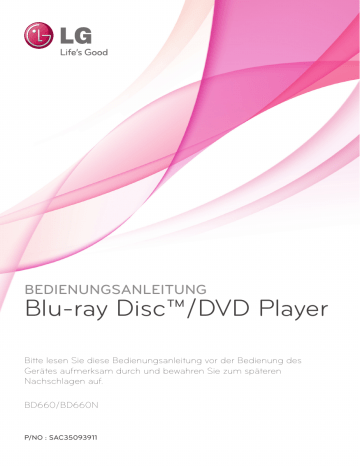
BEDIENUNGSANLEITUNG
Blu-ray Disc™/DVD Player
Bitte lesen Sie diese Bedienungsanleitung vor der Bedienung des
Gerätes aufmerksam durch und bewahren Sie zum späteren
Nachschlagen auf.
BD660/BD660N
P/NO : SAC35093911
1 Erste Schritte
Erste Schritte
3
Sicherheitshinweise
ACHTUNG
STROMSCHLAGGEFAHR
NICHT ÖFFNEN
ACHTUNG: UM DIE GEFAHR VON STROMSCHLÄGEN
ZU VERMEIDEN, DAS GEHÄUSE (BZW. DIE
RÜCKSEITE) NICHT ABNEHMEN UND/ODER DAS
GERÄT SELBST REPARIEREN. ES BEFINDEN SICH
KEINE BAUTEILE IM GERÄT, DIE VOM BENUTZER
REPARIERT WERDEN KÖNNEN. REPARATUREN STETS
VOM FACHMANN AUSFÜHREN LASSEN.
Der Blitz mit der Pfeilspitze im gleichseitigen Dreieck dient dazu, den Benutzer vor unisolierten und gefährlichen spannungsführenden
Stellen innerhalb des
Gerätegehäuses zu warnen, an denen die
Spannung groß genug ist, um für den Menschen die Gefahr eines Stromschlages zu bergen.
Das Ausrufezeichen im gleichseitigen Dreieck dient dazu, den Benutzer auf wichtige vorhandene Betriebs- und
Wartungsanleitungen in der produktbegleitenden Dokumentation hinzuweisen.
ACHTUNG: UM BRANDGEFAHR UND DIE GEFAHR
EINES STROMSCHLAGES ZU VERMEIDEN, SETZEN
SIE DAS GERÄT WEDER REGEN NOCH SONSTIGER
FEUCHTIGKEIT AUS.
ACHTUNG: Installieren Sie das Gerät nicht in einem geschlossenen Raum, z. B. in einem Bücherregal oder an einem ähnlichen Ort.
VORSICHT: Die Belüftungsöffnungen niemals verdecken. Das Gerät immer laut Herstellerangaben anschließen.
Schlitze und Öffnungen im Gehäuse dienen der
Belüftung, gewährleisten einen störungsfreien
Betrieb des Gerätes und schützen es vor
Überhitzung. Öffnungen sollten niemals durch
Aufstellen des Gerätes auf einem Bett, Sofa, Teppich oder ähnlichen Untergründen verdeckt werden.
Das Gerät sollte nicht z. B. in einem Bücherregal oder Schrank aufgestellt werden, wenn keine ausreichende Belüftung gewährleistet werden kann oder die Anleitungen missachtet wurden.
VORSICHT: Dieses Gerät besitzt ein Laser-System.
Um das Gerät richtig zu verwenden, lesen Sie dieses
Benutzerhandbuch sorgfältig durch und bewahren
Sie es auf. Setzen Sie sich zur Wartung mit einem qualifizierten Servicebetrieb in Verbindung.
Durch Bedienungen, Einstellungen oder Verfahren, die in diesem Handbuch nicht erwähnt werden, können gefährliche Strahlungen verursacht werden.
Um direkten Kontakt mit dem Laserstrahl zu vermeiden, darf das Gehäuse nicht geöffnet werden. Ansonsten tritt sichtbare Laserstrahlung auf. NIEMALS DIREKT IN DEN LASERSTRAHL
BLICKEN.
VORSICHTSHINWEISE zum Netzkabel
Die meisten Geräte sollten an einen eigenen
Stromkreis angeschlossen werden.
D. h. eine separate Steckdose ohne weitere
Anschlüsse oder Zweigleitungen, über die ausschließlich dieses Gerät mit Strom versorgt wird.
Beachten Sie hierzu die technischen Daten des
Gerätes in diesem Benutzerhandbuch. Steckdosen niemals überlasten. Bei überlasteten, lockeren oder beschädigten Steckdosen, Verlängerungskabeln, bei abgenutzten Kabeln oder beschädigter
Isolierung besteht die Gefahr von Stromschlägen oder Bränden. Die Gerätekabel sollten regelmäßig
überprüft werden. Bei Beschädigungen oder
Abnutzungen der Kabel sofort den Netzstecker ziehen und das Kabel von einem qualifizierten
Techniker durch ein gleiches Modell austauschen lassen. Das Netzkabel vor mechanischen
Beschädigungen, schützen, wie z. B. Verdrehen,
Knicken, Eindrücken, Einklemmen in einer Tür oder
Darauftreten. Achten Sie besonders auf die Stecker,
Steckdosen und den Bereich, an dem das Kabel aus dem Gerät austritt. Ziehen Sie zum Unterbrechen der Stromversorgung den Netzstecker. Achten
Sie beim Aufstellen des Gerätes darauf, dass der
Netzstecker leicht erreichbar bleibt.
1
1
4
Erste Schritte
Dieses Gerät besitzt eine tragbare Batterie oder
Akku-Batterie.
Sicherheitshinweise zum Herausnehmen
der Batterie aus dem Gerät: Führen Sie zum
Herausnehmen der alten Batterie bzw. des
Batteriepakets die Einzelschritte zum Einlegen der
Batterie in umgekehrter Reihenfolge durch. Um eine Gefährdung der Umwelt sowie mögliche
Gesundheitsgefährdungen von Menschen und
Tieren zu vermeiden, sollten Altbatterien in einen geeigneten Behälter einer Sammelstelle gegeben werden. Altbatterien niemals zusammen mit dem Hausmüll entsorgen. Bitte geben Sie
Altbatterien an einer kostenlosen Sammelstelle für Batterien und Akku-Batterien ab. Die Batterie keiner extremen Hitze aussetzen, wie z. B. direkter
Sonneneinstrahlung, Feuer o. ä.
VORSICHT: Das Gerät darf nicht mit Wasser (Tropf- oder Spritzwasser) in Berührung kommen und es sollten keine mit Flüssigkeit gefüllten Behälter auf das Gerät gestellt werden, wie z. B. Vasen.
Hiermit erklärt LG Electronics, dass diese(s) Produkt(e) die grundlegenden
Anforderungen und die sonstigen
Bestimmungen der Richtlinien 2004/108/EC,
2006/95/EC und 2009/125/EC erfüllt/erfüllen.
Vertretung in Europa: LG Electronics Service
Europe B.V. Veluwezoom 15, 1327 AE Almere,
Niederlande (Tel : +31-(0)36-547-8888)
Entsorgung von Altgeräten
1. Wenn dieses Symbol eines durchgestrichenen Abfalleimers auf einem Produkt angebracht ist, unterliegt dieses Produkt der europäischen Richtlinie 2002/96/EC.
2. Alle Elektro- und Elektronik-Altgeräte müssen getrennt vom Hausmüll über dafür staatlich vorgesehene Stellen entsorgt werden.
3. Mit der ordnungsgemäßen Entsorgung des alten Gerätes vermeiden
Sie Umweltschäden sowie eine
Gefährdung der eigenen Gesundheit.
4. Weitere Informationen zur Entsorgung des alten Gerätes erhalten Sie bei der Stadtverwaltung, beim
Entsorgungsamt oder in dem Geschäft, in dem Sie das Produkt erworben haben.
Erste Schritte
5
Hinweise zum Copyright
y AACS (Advanced Access Content System) ist ein gültiges System zum Schutz von Inhalten für das Blu-ray-Disc-Format, ähnlich CSS
(Content Scramble System) für das DVD-
Format. Für z. B. die Wiedergabe oder den analogen Signalausgang bei AACS-geschützten
Inhalten können bestimmte Einschränkungen festgelegt werden. Die Bedienung und die
Einschränkungen dieses Gerätes können je nach
Kaufdatum verschieden sein, da solche AACS-
Einschränkungen auch nach der Herstellung des Gerätes übernommen und/oder geändert werden können. y Des Weiteren wird das BD-ROM-Zeichen und
BD+ mit bestimmten Einschränkungen als zusätzlicher Schutz der Inhalte für das Bluray-Disc-Format verwendet, einschließlich
Wiedergabeeinschränkungen für BD-ROM-
Zeichen und/oder BD+ geschützte Inhalte.
Weitere Informationen zu AACS, zum BD-ROM-
Zeichen, BD+ oder zu diesem Gerät erhalten Sie bei einem zugelassenen Kundendienst-Center.
y Viele BD-ROM-/DVD-Discs sind mit einem
Kopierschutz versehen. Der Player sollte aus diesem Grund stets direkt am Fernseher angeschlossen werden, und nicht über einen
Videorekorder. Beim Anschluss über einen
Videorekorder kann das Bild kopiergeschützter
Discs verzerrt dargestellt werden.
y Dieses Gerät verfügt über ein
Copyrightschutzsystem, das durch US-Patente und anderer Besitzrechte geschützt ist. Die
Verwendung dieser Copyrightschutztechnologie muss von Rovi genehmigt werden und ist ausschließlich für den Heimgebrauch und andere eingeschränkte Vorführungen zulässig, falls keine andere Genehmigung von Rovi vorliegt. Reverse-
Engineering oder Zerlegung sind verboten.
y Laut Urheberrecht in den USA und anderen
Ländern wird die unerlaubte Aufnahme,
Verwendung, Vorführung, der Vertrieb oder die Überarbeitung von Fernsehprogrammen,
Videobändern, BD-ROM-Discs, DVDs, CDs und anderen Datenträgern zivil- und/oder strafrechtlich verfolgt.
Wichtige Hinweise zur TV-Farbnorm
Die Farbnorm dieses Players richtet sich nach der gerade wiedergegebenen Disc.
Wird auf diesem Player z. B. eine in der NTSC-
Farbnorm aufgenommene Disc wiedergegeben, wird das Bild als NTSC-Signal ausgegeben.
Nur Multinorm-Farbfernseher können sämtliche
Bildsignale dieses Players anzeigen.
y Falls Sie einen Fernseher mit PAL-Farbnorm besitzen, wird das Bild bei der Wiedergabe von
Discs oder Videofilmen im NTSC-Format verzerrt angezeigt.
y Dieser Multinorm-Farbfernseher ändert die
Farbnorm je nach Eingangssignal automatisch.
Falls die Farbnorm nicht automatisch eingestellt wird, schalten Sie das Gerät aus und wieder ein, um das normale Fernsehbild anzuzeigen.
y Auch wenn eine in der NTSC-Farbnorm aufgenommene Disc störungsfrei auf dem
Fernsehgerät angezeigt wird, wird diese Disc möglicherweise nicht korrekt mit dem Rekorder beschrieben.
Ländercode
Der Ländercode dieses Players ist auf der
Geräterückseite aufgedruckt. Es können nur BD-ROM- oder DVD-Discs mit diesem Ländercode oder mit dem
Ländercode “ALLE” wiedergegeben werden.
Systemauswahl (Optional)
Nehmen Sie eine evtl. eingelegte Disc heraus, drücken Sie zum Öffnen des Disc-Fachs auf
OPEN/CLOSE (B) und halten Sie die Taste
PAUSE/STEP (M) mindestens fünf Sekunden lang gedrückt und wählen Sie die gewünschte
Fernsehnorm. (PAL, NTSC, AUTO).
1
6
Inhaltsverzeichnis
Inhaltsverzeichnis
1 Erste Schritte
3 Sicherheitshinweise
5 – Ländercode
5 – Systemauswahl (Optional)
8 Einführung
8 – Spielbare Discs und in dieser
Bedienungsanleitung verwendete
Symbole
9 – Info über das Symbol “ 7” auf dem
Bildschirm
10 – Dateivoraussetzungen
11 – AVCHD (Advanced Video Codec High
Definition)
12 – Über DLNA
12 – Besondere Systemanforderungen
12 – LG Remote
12 – Hinweise zur Kompatibilität
13 Fernbedienung
14 Vorderes Bedienfeld
14 Rückseite
2 Anschlüsse
15 Anschluss an einen Fernseher
15 – HDMI-Anschluss
16 – Was bedeutet SIMPLINK?
16 – Video-/Audioanschluss (Links/Rechts)
16 – Einstellung der Auflösung
17 Anschluss an einen Verstärker
17 – Hinweise zum digitalen Mehrkanalton
18 – Anschluss an einen Verstärker am
HDMI-Ausgang
18 – Anschluss an einen Verstärker am digitalen Audioausgang
19 – Anschluss an einen Verstärker am
Zweikanal-Audioausgang
19 Verbindung mit dem Heimnetzwerk
19 – Kabel-Netzwerkverbindung
20 – Kabel-Netzwerkeinstellungen
22 Anschluss eines USB-Gerätes
22 – Inhalte auf dem USB-Gerät wiedergeben
3 Systemeinstellungen
23 Einstellungen
23 – Setup-Einstellungen vornehmen
23 – Das Menü [ANZEIGE]
25 – Das Menü [SPRACHE]
25 – Das Menü [AUDIO]
27 – Das Menü [SPERRE]
27 – Das Menü [NETZWERK]
28 – Das Menü [WEITERE]
4 Bedienung
29 Normale Wiedergabe
29 – Bedienungen im Menü
[STARTMENÜ]
29 – Discs wiedergeben
29 – Wiedergabe einer Datei auf einer
Disc/einem USB-Gerät
30 – Wiedergabe von Blu-ray 3D-Discs
30 – BD-Live™-Discs anschauen
31 – Wiedergabe einer Datei auf einem
Netzwerk-Server
32 – Grundfunktionen für Video- und
Audio-Inhalte
32 – Grundfunktionen für Foto-Inhalte
32 – Bedienungen im Disc-Menü
32 – Wiedergabe fortsetzen
33 Erweiterte Wiedergabe
33 – Wiederholte Wiedergabe
33 – Abschnittswiederholung
33 – Wiedergabebild vergrößern
34 – Markensuche
34 – Bedienungen im Suchmenü
35 – Listenansicht ändern
35 – Informationen zu Inhalten anzeigen
35 – Auswahl der Untertiteldatei
36 – Merken der letzten Szene
36 – Funktionen während der Fotoanzeige
36 – Während der Diashow Musik hören
37 Bildschirmmenü
37 – Anzeige der Informationen zum Inhalt auf dem Bildschirm
37 – Wiedergabe ab einer gewählten
Zeitposition
38 – Tonkanal wechseln
38 – Auswahl der Untertitelsprache
38 – Anzeige verschiedener Kamerawinkel
38 – Ändern des TV-Bildformats
39 – Anzeigemodus einstellen
39 – Zeichensatz für Untertitel ändern
40 Audio-CD kopieren
41 NetCast™ Entertainment nutzen
5 Störungsbehebung
42 Störungsbehebung
42 – Allgemein
43 – Netzwerk
43 – Bild
44 – Ton
44 – Kundendienst
44 – Hinweise zu Open Source-Software
6 Anhang
45 Bedienung eines Fernsehgerätes über die mitgelieferte Fernbedienung
45 – Fernbedienung zur Bedienung Ihres
Fernsehgerätes einstellen
46 Software-Aktualisierung über das
Netzwerk
46 – Benachrichtigung bei Netzwerk-
Update
46 – Software-Akt.
47 Über Nero MediaHome 4 Essentials
47 – Installation von Nero MediaHome 4
Essentials
48 – Freigabe von Dateien und Ordnern
49 Liste der Ländercodes
50 Liste der Sprachcodes
51 Marken und Lizenzen
52 Audio-Ausgangseinstellungen
54 Technische Daten
55 Wartung
55 – Handhabung des Gerätes
55 – Hinweise zu Discs
56 Wichtige Informationen zu
Netzwerkdiensten
Inhaltsverzeichnis
7
3
4
1
2
5
6
1
8
Erste Schritte
Einführung
Spielbare Discs und in dieser Bedienungsanleitung verwendete
Symbole
Datenträger/
Begriff
Logo Symbol Beschreibung
Blu-ray
e y u i y Gekaufte oder ausgeliehene Spielfilm-DVDs.
y “Blu-ray 3D”-Discs und “Blu-ray 3D ONLY”-Discs.
y Im BDAV-Format beschriebene BD-R/RE-Discs.
y BD-R/RE-Discs mit Film-, Musik- oder
Fotodateien.
y ISO 9660+JOLIET, UDF und UDF Bridge-Format.
DVD-ROM
DVD-R
DVD-RW
DVD+R
DVD+RW
(8 cm / 12 cm) r o y u i y Gekaufte oder ausgeliehene Spielfilm-DVDs.
y Nur finalisierte Discs im Spielfilm-Modus y Unterstützt auch Dual-Layer-Discs
AVCHD-Format, finalisiert y DVD±R/RW-Discs mit Film-, Musik- oder
Fotodateien.
y ISO 9660+JOLIET, UDF und UDF Bridge-Format.
DVD-RW (VR)
(8 cm / 12 cm)
Audio CD
(8 cm / 12 cm) r
Nur finalisierte Discs im VR-Modus
Audio CD
CD-R/RW
(8 cm / 12 cm)
Hinweis
Vorsicht
–
– t y u i
,
> y CD-R/RW-Discs mit Film-, Musik- oder
Fotodateien.
y ISO 9660+JOLIET, UDF und UDF Bridge-Format.
Weist auf besondere Funktionen des Gerätes hin.
Vorsichtshinweise zur Vermeidung möglicher
Beschädigungen.
,
Hinweis y Einige CD-R-/RW- (bzw. DVD±R-/RW-)
Discs können, abhängig vom verwendeten
Aufnahmegerät oder der CD-R-/RW-Disc
(bzw. DVD±R-/RW-Disc) selbst, mit diesem
Gerät u. U. nicht abgespielt werden.
y Abhängig von der Aufnahmesoftware und der Finalisierung können einige beschriebene Discs (CD-R/RW, DVD±R/
RW oder BD-R/RE) nicht wiedergegeben werden.
y Mit einem PC oder einem DVD- oder CD-
Rekorder beschriebene BD-R/RE, DVD±R/
RW und CD-R/RW-Discs können u. U. nicht abgespielt werden, falls die Disc beschädigt oder verschmutzt ist oder die Linse des
Players verschmutzt oder kondensiert ist.
y Falls eine Disc mit einem PC beschrieben wird, auch in einem kompatiblen
Aufnahmeformat, können einige Discs auf Grund der Einstellungen in der
Brennsoftware nicht wiedergegeben werden. (Genauere Informationen hierzu erhalten Sie beim Hersteller der
Brennsoftware.) y Für eine optimale Wiedergabequalität müssen Discs und Aufnahmen bestimmte technische Voraussetzungen erfüllen.
y Bereits bespielte DVDs erfüllen diese
Voraussetzungen automatisch.
Beschriebene Discs können in einer
Vielzahl verschiedener Formate vorliegen
(einschließlich CD-R-Discs mit MP3- oder
WMA-Dateien). Diese Formate müssen zur
Wiedergabe-Kompatibilität bestimmte
Voraussetzungen erfüllen.
y Der Kunde sollte beachten, dass für das Herunterladen von MP3-/WMA-
Dateien sowie Musikdateien aus dem
Internet eine Genehmigung erforderlich ist. Unser Unternehmen erteilt solche
Genehmigungen nicht. Diese sollten immer vom Urheber selbst eingeholt werden.
y Die Einstellung zur Disc-Formatierung muss auf [Mastered] eingestellt werden, damit wiederbeschreibbare Discs nach der
Formatierung mit LG Playern kompatibel sind. Discs, die mit dem Live File System formatiert wurden, können nicht auf LG
Playern wiedergegeben werden. (Mastered/
Live File System: Disc-Formatierungssystem unter Windows Vista)
Erste Schritte
9
Info über das Symbol “7” auf
dem Bildschirm
Während des Betriebs erscheint auf dem
Fernsehbildschirm u. U. das Symbol “7” und zeigt an, dass die im Benutzerhandbuch erläuterte
Funktion für diese Disc nicht verfügbar ist.
1
1
10
Erste Schritte
Dateivoraussetzungen
Filmdateien
Datei-
Speicherort
Disc,
USB
Dateierweiterung
“.divx”, “.avi”,
“.mpg”, “.mpeg”,
“.mkv”, “.mp4”,
“.asf”, “.wmv”,
“.m4v” (ohne
DRM)
Codec-Format
DIVX3.xx, DIVX4.xx,
DIVX5.xx, DIVX6.xx (nur normale Wiedergabe),
XVID, MPEG1 SS, H.264/
MPEG-4 AVC, MPEG2
PS, MPEG2 TS
Audioformat
Dolby Digital,
DTS, MP3,
WMA, AAC,
AC3
DLNA,
PC
“.avi”, “.divx”,
“.mpg”, “.mpeg”,
“.mkv”, “.mp4”
DIVX3.xx, DIVX4.xx,
DIVX5.xx, DIVX6.xx (nur normale Wiedergabe),
XVID, MPEG1 SS, H.264/
MPEG-4 AVC, MPEG2
PS, MPEG2 TS
Dolby Digital,
DTS, MP3,
WMA, AAC,
AC3
Untertitel
SubRip (.srt / .txt), SAMI
(.smi), SubStation Alpha
(.ssa/.txt), MicroDVD
(.sub/.txt), VobSub (.sub),
SubViewer 1.0 (.sub),
SubViewer 2.0 (.sub/.txt),
TMPlayer (.txt), DVD Subtitle
System (.txt)
SubRip (.srt / .txt), SAMI
(.smi), SubStation Alpha
(.ssa/.txt), MicroDVD (.sub/.
txt), SubViewer 1.0 (.sub),
SubViewer 2.0 (.sub/.txt),
TMPlayer (.txt), DVD Subtitle
System (.txt)
Musikdateien
Datei-
Speicherort
Disc,
USB,
DLNA,
PC
Dateierweiterung
“.divx”, “.mp3”,
“.wma”, “.wav”,
“.m4a” (ohne
DRM)
Abtastfrequenz
zwischen 32 - 48 kHz
(WMA), zwischen 16 - 48 kHz
(MP3)
Bitrate
zwischen 32 - 192 kbps (WMA), zwischen 32 - 320 kbps (MP3)
Hinweis
Bestimmte WAV-
Dateien werden von diesem Gerät u. U. nicht unterstützt.
Fotodateien
Datei-
Speicherort
Disc,
USB,
DLNA,
PC
Dateierweiterung
“.jpg”, “.jpeg”,
“.png”
Empfohlen
Größe
Maximal 4,000 x 3,000 x 24 bit/pixel
Maximal 3,000 x 3,000 x 32 bit/pixel
Hinweis
Progressive sowie verlustfrei komprimierte Fotodateien werden nicht unterstützt.
,
Hinweis y Der Dateiname darf maximal 180 Zeichen lang sein.
y “Avi“-Dateien, die mit dem “WMV 9-Codec” kodiert wurden, werden nicht unterstützt.
y Je nach Größe und Anzahl der Dateien kann das Lesen der Disc einige Minuten dauern.
y Je nach Server gelten verschiedene
Dateikompatibilitäten.
y Da die Kompatibilität des DLNA-Servers auf einem Bundle-DLNA-Server getestet wurden (Nero MediaHome 4 Essentials), können sich die Anforderungen und
Wiedergabefunktionen je nach Medien-
Server unterscheiden.
y Die auf Seite 10 angegebenen
Dateianforderungen sind u. U. nicht immer kompatibel. Je nach den Dateimerkmalen und Fähigkeiten des Medien-Servers gelten möglicherweise verschiedene
Einschränkungen.
y Die Filmwiedergabe mit Untertiteldateien ist nur für Dateien möglich, die mit Hilfe der mit diesem Player gelieferte Nero
MediaHome 4 Essentials-Software auf dem freigegebenen Ordner eines PCs oder
DLNA-Medien-Server erstellt wurden.
y Dateien auf einem Wechseldatenträger wie einem USB- oder DVD-Laufwerk am
Medien-Server werden u. U. nicht korrekt freigegeben.
y Mit diesem Gerät können keine ID3-Tags einer MP3-Datei angezeigt werden.
y Die Gesamt-Wiedergabedauer einer
Audiodatei wird für VBR-Dateien u. U. nicht exakt auf dem Bildschirm angezeigt.
y HD-Filmdateien auf einer CD oder einem
USB 1.0/1.1-Gerät werden u. U. nicht störungsfrei wiedergegeben. Blu-ray-Disc,
DVD oder USB 2.0-Datenträger empfohlen.
y Dieser Player unterstützt die Profile
H.264/MPEG-4 AVC Main, High bei Stufe
4.1. Bei Dateien mit höherer Stufe wird eine Warnmeldung auf dem Bildschirm eingeblendet.
y Mit diesem Player können keine mit
GMC*
1
oder Qpel
*
2 aufgenommenen
Dateien wiedergegeben werden.
*1 GMC – Global Motion Compensation
*2 Qpel – Quarter pixel
Erste Schritte
11
,
Hinweis y Mit diesem Player können keine UTF-8-
Dateien angezeigt werden, selbst wenn
Unicode-Untertitel enthalten sind. Mit diesem Player können keine reinen
Unicode-Untertiteldateien angezeigt werden. y Je nach Dateityp oder Art der Aufnahme ist keine Wiedergabe möglich.
y Discs, die mit einem PC als Multi-Session-
Aufnahme erstellt wurden, können mit diesem Player nicht wiedergegeben werden.
y Zur Wiedergabe einer Filmdatei müssen
Filmdatei und Untertiteldatei denselben
Namen besitzen.
y Für mit den Video-Codecs MPEG2 TS oder
MPEG2 PS erstellte Dateien können keine
Untertitel wiedergegeben werden.
y Die Gesamt-Wiedergabedauer wird für VBR-
Dateien u. U. nicht exakt auf dem Bildschirm angezeigt.
AVCHD (Advanced Video
Codec High Definition)
y Mit diesem Player können Discs im AVCHD-
Format wiedergegeben werden. Diese Discs werden normalerweise zur Aufzeichnung mit
Camcordern eingesetzt.
y Beim AVCHD-Format handelt es sich um ein hochauflösendes digitales Videokameraformat.
y Das Format MPEG-4 AVC/H.264 ermöglicht eine effizientere Komprimierung von Bildern als mit einem konventionellen Format zur
Bildkomprimierung.
y Mit diesem Player können AVCHD-Discs im
Format “x.v.Color” wiedergegeben werden.
y Je nach Zustand der Aufnahme können bestimmte Discs im AVCHD-Format u. U. nicht wiedergegeben werden.
y Discs im AVCHD-Format müssen finalisiert werden.
y “x.v.Color” ermöglicht eine größere Farbvielfalt als normale DVD-Camcorder-Discs.
1
1
12
Erste Schritte
Über DLNA
Dieser Player ist ein DLNA-zertifizierter digitaler
Medien-Player, mit dem Film-, Foto- und Musikinhalte
über einen DLNA-kompatiblen digitalen Medien-
Server (PC und Unterhaltungselektronik) angezeigt und wiedergegeben werden können.
Bei der Digital Living Network Alliance (DLNA) handelt es sich um eine branchenübergreifende
Organisation für Unterhaltungselektronik, die
Computerbranche und Unternehmen für tragbare
Geräte. Digital Living ermöglicht dem Verbraucher die einfache gemeinsame Nutzung digitaler
Medien über ein Heimnetzwerk.
Das Logo der DLNA-Zertifizierung kennzeichnet alle Produkte, die dem DLNA Interoperability
Guidelines entsprechen. Dieses Gerät erfüllt die
DLNA Interoperability Guidelines v1.5.
Bei der Verbindung eines PCs mit DLNA-Server-
Software oder einen anderen DLNA-kompatiblen
Gerätes mit diesem Player müssen u. U. einige
Einstellungen der Software oder anderer Geräte vorgenommen werden. Weitere Information finden
Sie in der Bedienungsanleitung der jeweiligen
Software bzw. des Gerätes.
Besondere
Systemanforderungen
Für hochauflösende Video-Wiedergabe: y High Definition-Anzeigegerät mit HDMI-
Eingangsbuchsen.
y BD-ROM-Disc mit hochauflösendem Inhalt.
y Für bestimmte Inhalte ist ein HDMI- oder
HDCP-fähiger DVI-Eingang am Anzeigegerät erforderlich (wie von den Disc-Autoren festgelegt).
Für Dolby® Digital Plus, Dolby TrueHD und DTS-HD
Mehrkanal-Audio-Wiedergabe: y Verstärker/Receiver mit integriertem Decoder
(Dolby Digital, Dolby Digital Plus, Dolby TrueHD,
DTS oder DTS-HD).
y Haupt-, Mittel- und Surround-Lautsprecher sowie Subwoofer sind für das gewählte Format erforderlich.
Zur Wiedergabe von Dateien in einem freigegebenen Ordners eines PCs über das
Heimnetzwerk sind folgende Voraussetzungen erforderlich.
y Windows® XP (Service-Pack 2 oder höher),
Windows Vista® (kein Service-Pack erforderlich)
Windows 7® (kein Service-Pack erforderlich) y 1,2 GHz Intel® Pentium® III- oder AMD
Sempron™ 2200+-Prozessoren y Netzwerkumgebung: 100 Mb Ethernet, WLAN y Es müssen mehr als 1 Ordner auf dem PC freigegeben werden. Weitere Hinweise zur
Dateifreigabe finden Sie über den Link zu Ihrem
Betriebssystem.
LG Remote
Dieser Player kann über ein iPhone oder Android-
Telefon über das Heimnetzwerk bedient werden.
Player und Telefon müssen dazu eine Verbindung zu einem Wireless-Netzwerkgerät herstellen, etwa einem Access-Point. Weitere Informationen zu
“LG Remote” finden Sie bei “Apple iTunes” oder im
“Google Apps-Marktplatz”.
,
Hinweis
Die Funktion “LG Remote” ist nach einem
Update der Netzwerk-Software in der ersten
Hälfte des Jahres 2011 verfügbar. Um diese
Funktion nutzen zu können wird empfohlen, den Player auf die neueste Software zu aktualisieren. (Siehe Seite 46)
Hinweise zur Kompatibilität
y Da es sich bei BD-ROM-Discs um ein neues
Format handelt, können Probleme mit bestimmten Discs, digitalen Anschlüssen und andere Kompatibilitätsprobleme auftreten. Bei
Problemen mit der Kompatibilität wenden Sie sich bitte an ein zugelassenes Kundendienst-
Center.
y Mit diesem Gerät werden Funktionen wie Bildim-Bild, zweiter Tonkanal oder virtuelle Pakete für BD-ROM-Inhalte ermöglicht, die BONUSVIEW
(BD-ROM Version 2 Profil 1 Version 1.1/Final
Standard Profile) unterstützen. Für Discs, die die
Bild-im-Bild-Funktion unterstützen, kann ein zweites Videobild angezeigt und eine zweite
Tonspur wiedergegeben werden. Hinweise zu dieser Wiedergabeart finden Sie in der Anleitung zur jeweiligen Disc.
y Zur Darstellung von hochauflösenden Inhalten und hochkonvertierten Standard-DVDs ist möglicherweise ein HDMI-fähiger Eingang oder ein HDCP-fähiger DVI-Eingang am Anzeigegerät erforderlich.
y Bei einigen BD-ROM- und DVD-Discs sind bestimmte Funktionsbefehle oder Merkmale u.
U. nicht verfügbar.
y Bei Verwendung des HDMI-Anschlusses für den Audioausgang des Gerätes wird für Dolby
TrueHD, Dolby Digital Plus und DTS-HD maximal
7.1-Kanalton unterstützt.
y Mit Hilfe eines USB-Gerätes können bestimmte
Disc-Information gespeichert werden, einschließlich heruntergeladener Online-Inhalte.
Durch die verwendete Disc wird festgelegt, wie lange diese Informationen gespeichert werden.
Erste Schritte
13
Fernbedienung
Einlegen der Batterien
Nehmen Sie die Batterieklappe von der Rückseite der
Fernbedienung ab und legen Sie zwei R03-Batterien (Größe AAA) mit der richtigen Polung 4 und
5 ein.
• • • • • • a • • • • • •
1 (POWER): Player ein- und ausschalten.
B (OPEN/CLOSE): Disc-Fach
öffnen und schließen.
Nummerntasten 0-9: Auswahl einer Aufzählungsoption eines
Menüs oder Eingabe von Zeichen
über das Keypad.
CLEAR: Eine Marke im Suchmenü löschen bzw. eine Ziffer bei der
Kennworteingabe löschen.
REPEAT (h): Gewünschten
Abschnitt oder Sequenz wiederholen.
• • • • • • b • • • • • c/v (SCAN): Suchlauf zurück oder vor.
C/V (SKIP): Zur/zum nächsten bzw. vorherigen Datei/
Track/Kapitel springen.
Z (STOP): Wiedergabe anhalten.
d (PLAY): Wiedergabe starten.
M (PAUSE): Wiedergabe unterbrechen.
• • • • • • c • • • • •
HOME (n): [Hauptmenü] ein-/ ausblenden.
SEARCH: Suchmenü ein-/ ausblenden.
INFO/DISPLAY (m):
Bildschirmmenü ein-/ausblenden.
Pfeiltasten: Option in einem
Menü auswählen.
ENTER (b): Menüauswahl
übernehmen.
BACK (x): Menü verlassen bzw. Wiedergabe fortsetzen. Die
Funktion Wiedergabe fortsetzen ist bei bestimmten BD-ROM-Discs u. U. nicht möglich.
TITLE/POP-UP: DVD-Titelmenü bzw. BD-ROM-Kontextmenü aufrufen, falls vorhanden.
DISC MENU: Disc-Menü aufrufen.
• • • • • • d • • • • •
Farbtasten (R, G, Y, B): Navigation in den BD-ROM-Menüs. Diese
Tasten werden ebenfalls in den
Menüs [Spielfilm], [Foto], [Musik] und [NetCast].
MARKER: Während der
Wiedergabe einen Punkt markieren.
* : Diese Taste ist nicht belegt.
ZOOM: Menü [Zoom] ein-/ ausblenden.
TV-Bedienungstasten: Siehe
Seite 45.
1
1
14
Erste Schritte
Vorderes Bedienfeld
a Disc Tray b Fernbedienungssensor c Anzeigefenster d B (OPEN/CLOSE)
Rückseite
e N (PLAY / PAUSE) f
Z (STOP) g 1 Netzschalter (POWER) h USB-Anschluss a AC power cord b VIDEO OUT c 2CH AUDIO OUT (links/rechts) d HDMI OUT e DIGITAL AUDIO OUT (OPTICAL) f LAN-Anschlus
s
2 Anschlüsse
Anschlüsse
15
Anschluss an einen
Fernseher
Nehmen Sie, abhängig von den Möglichkeiten Ihrer
Geräte, einen der folgenden Anschlüsse vor.
y HDMI-Anschluss (Seite 15) y Component-Video-Anschluss (Seite 16)
,
Hinweis y Abhängig vom Fernseher und anderen Geräten gibt es verschiedene
Anschlussmöglichkeiten an den Player.
Verwenden Sie nur einen der in dieser
Anleitung angegebenen Anschlüsse.
y Lesen Sie zum Anschluss die
Bedienungsanlei-tung des Fernsehers, der
Stereo-Anlage bzw. des jeweiligen Gerätes.
y Die AUDIO OUT-Buchse des Players nicht an den Phono-Eingang (Aufnahme-Deck) der
Stereo-Anlage anschließen.
y Den Player nicht über einen Videorekorder anschließen. Das DVD-Bild könnte durch das
Kopierschutzsystem verzerrt werden.
HDMI-Anschluss
Ein HDMI-Fernseher oder Monitor kann über ein
HDMI-Kabel an diesen Player angeschlossen werden
(Typ A, High-Speed-HDMI™-Kabel). Verbinden Sie die
HDMI-Buchse des Players mit der HDMI-Buchse eines
HDMI-kompatiblen Fernsehers oder Monitors.
TV
HDMI
Kabel
Geräterückseite
2
Stellen Sie den Eingang des Fernsehers auf HDMI
(siehe Bedienungsanleitung des Fernsehers).
Weitere Informationen zu HDMI
y Beachten Sie beim Anschluss eines HDMI- oder
DVI-kompatiblen Gerätes folgende Punkte:
- Schalten Sie das HDMI-/DVI-Gerät sowie diesen
Player aus. Schalten Sie dann das HDMI-/DVI-
Gerät ein, warten Sie ca. 30 Sekunden, und schalten Sie dann den Player ein.
- Der Videoeingang des angeschlossenen
Gerätes muss auf dieses Gerät eingestellt sein.
- Das angeschlossene Gerät muss eine der Video-
Eingangsauflösungen 720x576p, 1280x720p,
1920x1080i oder 1920x1080p unterstützen.
y Nicht alle HDCP-kompatiblen HDMI- oder DVI-
Geräte arbeiten mit diesem Player zusammen.
- Bei nicht-HDCP-Geräten wird das Bild nicht richtig angezeigt.
- Es erfolgt keine Wiedergabe mit diesem
Player und es wird ein schwarzer Bildschirm angezeigt.
2
16
Anschlüsse
,
HINWEIS y Falls ein angeschlossenes HDMI-Gerät den
Audioausgang des Players nicht unterstützt, ist der Ton des HDMI-Gerätes u. U. nur verzerrt oder nicht zu hören.
y Bei einem HDMI-Anschluss kann die
Auflösung für den HDMI-Ausgang geändert werden. (Siehe Kapitel “Einstellung der
Auflösung” auf Seite 16.) y Legen Sie über die Option [HDMI-Farbeinst.] im Menü [Setup] die Art der Videoausgabe
über die HDMI OUT-Buchse fest (siehe Seite
24).
y Beim Ändern der Auflösung bei bereits angeschlossenem Gerät können
Fehlfunktionen auftreten. Um diese Störung zu beheben, schalten Sie den Player aus und wieder ein.
y Wenn der HDMI-Anschluss noch nicht mir dem HDCP abgeglichen wurde, erscheint ein schwarzer Bildschirm. Überprüfen Sie in diesem Fall den HDMI-Anschluss oder ziehen Sie das HDMI-Kabel ab.
y Überprüfen Sie bei Rauschen oder Streifen auf dem Bildschirm das HDMI-Kabel (es sollte maximal 4,5 m lang sein).
Was bedeutet SIMPLINK?
Video-/Audioanschluss (Links/
Rechts)
Verbinden Sie die VIDEO OUT-Buchse des Players
über das Videokabel mit der Video-Eingangsbuchse des Fernsehers. Verbinden Sie die linke und die rechte AUDIO OUT-Buchse des Players über die
Audiokabel mit den Audio-Eingangsbuchsen links/ rechts am Fernsehgerät.
Geräterückseite
Video-/Audiokabel
TV
Einige Funktionen dieses Gerätes können über die
Fernbedienung des Fernsehers aufgerufen werden, wenn dieses Gerät über einen HDMI-Anschluss an ein LG Fernsehgerät mit SIMPLINK-Funktion verbunden ist.
Folgende Funktionen lassen sich mit der
Fernbedienung des LG Fernsehers aufrufen:
Wiedergabe, Pause, Suchlauf, Überspringen, Stop,
Ausschalten usw.
Einzelheiten zur SIMPLINK-Funktion finden Sie in der Bedienungsanleitung des Fernsehers.
LG Fernsehgeräte mit SIMPLINK-Funktion besitzen das SIMPLINK-Logo.
,
HINWEIS
Je nach Eigenschaften der Disc oder des
Wiedergabestatus sind bestimmte SIMPLINK
Funktionen unterschiedlich oder nicht möglich.
Einstellung der Auflösung
Der Player bietet verschiedene
Ausgabeauflösungen für die HDMI OUT- und
COMPONENT VIDEO OUT-Buchsen. Die Auflösung wird im Menü [Setup] eingestellt.
1. Drücken Sie die Taste HOME (n).
2. Wählen Sie mit den Tasten A/D den Eintrag
[Setup] und drücken Sie ENTER (b). Daraufhin wird das Menü [Setup] aufgerufen.
3. Wählen Sie mit den Tasten W/S die Option
[ANZEIGE] und drücken Sie die Taste D um in das Unterverzeichnis zu gelangen.
Anschlüsse
17
4. Wählen Sie mit den Tasten W/S die Option
[Auflösung] und drücken Sie die Taste
ENTER (b), um in das nächste Unterverzeichnis zu gelangen.
5. Wählen Sie mit den Tasten W/S die gewünschte Auflösung aus und drücken Sie zur
Bestätigung der Auswahl auf ENTER (b).
,
Hinweis y Falls Ihr Fernsehgerät die am Player eingestellte Auflösung nicht unterstützt, stellen Sie die Auflösung wie folgt auf 576p ein:
1. Drücken Sie zum Öffnen des Disc-Fachs auf B.
2. Halten Sie die Taste Z (STOP) mindestens fünf Sekunden lang gedrückt.
y Eine eingestellte Auflösung 576i für den
HDMI-Anschluss wird in der Auflösung 576p ausgegeben.
y Falls Ihr Fernsehgerät die manuelle Auswahl der Auflösung für ein an die HDMI-Buchse angeschlossenes Fernsehgerät nicht zulässt, wird die Auflösung auf [Auto] eingestellt.
y Bei einer eingestellten Auflösung, die Ihr
Fernsehgerät nicht unterstützt, wird eine
Warnmeldung eingeblendet. Falls nach dem
Ändern der Auflösung kein Bild angezeigt wird, warten Sie bitte 20 Sekunden, bis die vorherige Auflösung automatisch wiederhergestellt wird.
y Die Bildwiederholrate 1080p für den
Videoausgang wird dabei automatisch auf
24 Hz oder 50 Hz eingestellt, je nach
Möglichkeiten und Voreinstellungen des angeschlossenen Fernsehgerätes und basierend auf der ursprünglichen Video-
Bildrate der BD-ROM-Disc.
y Die Auflösung der VIDEO OUT-Buchse ist auf
576i festgelegt.
Anschluss an einen
Verstärker
Nehmen Sie, abhängig von den Möglichkeiten Ihrer
Geräte, einen der folgenden Anschlüsse vor.
y HDMI-Audioanschluss (Seite 18) y Digitaler Audioanschluss (Seite 18) y Analoger Zweikanal-Audioanschluss (Seite 19)
Die Audioausgabe ist von zahlreichen Faktoren abhängig. Hinweise hierzu finden Sie in Kapitel
“Audio-Ausgangseinstellungen” auf den Seiten 52).
Hinweise zum digitalen
Mehrkanalton
Ein digitaler Mehrkanal-Anschluss erzeugt die beste
Tonqualität. Dazu benötigen Sie einen Mehrkanal-
Audio-/Video-Receiver, der eines oder mehrere der
Audioformate des Players unterstützt. Beachten
Sie die Bedienungsanleitung sowie die Logos auf der Vorderseite des Audio-/Video-Receivers. (PCM
Stereo, PCM-Mehrkanal, Dolby Digital, Dolby Digital
Plus, Dolby TrueHD, DTS und/oder DTS-HD)
2
2
18
Anschlüsse
Anschluss an einen Verstärker am HDMI-Ausgang
Verbinden Sie die HDMI OUT-Buchse des Players
über ein HDMI-Kabel mit der entsprechenden
Eingangsbuchse des Verstärkers.
Anschluss an einen Verstärker am digitalen Audioausgang
Verbinden Sie eine der DIGITAL AUDIO OUT-
Buchsen des Players über ein zusätzliches
Digital-Audiokabel mit der entsprechenden
Eingangsbuchse des Verstärkers (OPTICAL).
Geräterückseite
Geräterückseite
HDMI-Kabel
Optisches
Kabel
Receiver/Verstärker
HDMI-
Kabel
TV
Falls Ihr Verstärker eine HDMI-Ausgangsbuchse besitzt, verbinden Sie diese Buchse über ein
HDMI-Kabel mit der HDMI-Eingangsbuchse am
Fernsehgerät.
Dazu muss der digitale Ausgang des Players aktiviert werden. (Siehe “Das Menü [AUDIO]” auf
Seite 25.)
Receiver/Verstärker
Dazu muss der digitale Ausgang des Players aktiviert werden. (Siehe “Das Menü [AUDIO]” auf
Seite 25.)
Anschluss an einen Verstärker am Zweikanal-Audioausgang
Verbinden Sie die linke und die rechte 2CH AUDIO
OUT-Buchse des Players über die Audiokabel mit den Audio-Eingangsbuchsen links/rechts am
Verstärker.
Anschlüsse
19
Verbindung mit dem
Heimnetzwerk
Dieser Player kann über den LAN-Anschluss auf der Rückseite mit einem lokalen Netzwerk (LAN) verbunden werden.
Über eine Verbindung des Gerätes mit einem
Breitband-Heimnetzwerk können Sie Software-
Aktualisierungen, interaktives BD-Live und Online-
Dienste nutzen.
Kabel-Netzwerkverbindung
Ein Kabel-Netzwerk ermöglicht eine optimale
Leistung, da die angeschlossenen Geräte direkt mit dem Netzwerk verbunden sind und keinerlei
Störfrequenzen ausgesetzt sind.
Weitere Hinweise finden Sie in der
Bedienungsanleitung des Netzwerkgerätes.
Verbinden Sie den LAN-Anschluss des Players über ein handelsübliches LAN- oder Ethernet-Kabel.
Audio kabel
Geräterückseite
2
Receiver/Verstärker
2
20
Anschlüsse
,
Hinweis y Halten Sie das LAN-Kabel beim Anschließen oder Abziehen immer am Stecker selbst fest.
Ziehen Sie nicht am LAN-Kabel und halten
Sie die Sperre am Stecker gedrückt.
y Am LAN-Anschluss darf kein modulares
Telefonkabel angeschlossen werden.
y Halten Sie sich auf Grund der zahlreichen möglichen Anschlussarten an die Angaben
Ihres Telekommunikationsanbieters bzw.
Internet-Anbieters.
y Für den Zugriff auf Inhalte auf einem PC oder DLNA-Server muss dieser Player mit demselben lokalen Netzwerk wie der Router verbunden sein.
Kabel-Netzwerkeinstellungen
Falls das kabelgebundene lokale Netzwerk (LAN) einen DHCP-Server besitzt, wird dem Player automatisch eine IP-Adresse zugewiesen. Für bestimmte Heimnetzwerke müssen nach dem
Anschluss der Kabel die Netzwerkeinstellungen des
Players vorgenommen werden. Nehmen Sie die
[NETZWERK]-Einstellungen wie folgt vor.
Vorbereitung
Vor der Einrichtung des Kabel-Netzwerks muss eine
Breitband-Internetverbindung zum Heimnetzwerk hergestellt werden.
1. Wählen Sie im Menü [Setup] die Option
[Verbindungseinst.] und drücken Sie auf
ENTER (b).
Breitband-
Dienst
Router
2. Wählen Sie [Ja] und drücken Sie zum
Fortfahren auf ENTER (b). Die derzeitigen
Netzwerkeinstellungen werden durch die neuen Verbindungseinstellungen ersetzt.
3. Wählen Sie mit den Tasten W/S/A/D den
IP-Modus [Dynamisch] oder [Statisch].
Wählen Sie die Option [Dynamisch], um die IP-
Adresse automatisch zu beziehen.
PC und/oder
DLNA-zertifizierter
Server
Geräterückseite
,
Hinweis
Falls kein DHCP-Server im Netzwerk vorhanden ist und die IP-Adresse manuell eingerichtet werden muss, wählen Sie die Option [Statisch] und nehmen Sie die Einstellungen für [IP-
Adresse], [Subnetzmaske], [Gateway] und
[DNS-Server] mit den Tasten W/S/A/D sowie den Nummerntasten vor. Drücken Sie bei falscher Eingabe einer Ziffer auf CLEAR, um den markierten Teil zu löschen.
Anschlüsse
21
4. Markieren Sie die Option [OK] und drücken Sie
ENTER (b), um die Netzwerkeinstellungen zu
übernehmen.
5. Der Player fordert Sie zur Prüfung der
Netzwerkverbindung auf. Markieren Sie die
Option [OK] und drücken Sie ENTER (b), um die
Netzwerkverbindung herzustellen.
6. Wählen Sie den Eintrag [Test] und drücken Sie bei Schritt 5 auf ENTER (b), um den Status der Netzwerkverbindung auf dem Bildschirm anzuzeigen.
Der Test kann auch über die Option
[Verbindungsstatus] im Menü [Setup] durchgeführt werden.
Hinweise zur Netzwerkverbindung:
y Viele Probleme bei der Netzwerkverbindung während der Einrichtung können häufi g durch ein Zurücksetzen des Routers bzw. Modems behoben werden. Schalten Sie nach der
Verbindung des Players mit dem Heimnetzwerk den Router bzw. das Kabelmodem des
Heimnetzwerks aus und/oder trennen Sie das
Netzkabel. Schalten Sie das Gerät dann wieder ein und oder schließen Sie das Netzkabel wieder an.
y Je nach Vertragsbedingungen Ihres Internet-
Anbieters (ISP) kann die Anzahl der Geräte, für die eine Internet erbindung eingerichtet werden kann, begrenzt sein. Hinweise erhalten Sie von
Ihrem Internet-Anbieter.
y Unser Unternehmen übernimmt keine
Haftung für Fehlfunktionen des Players und/ oder der Internetverbindung auf Grund von
Verbindungsfehlern/Fehlfunktionen, die durch
Ihre Breitband-Internetverbindung oder andere angeschlossene Geräte verursacht werden.
y Die über die Internetverbindung angebotenen
Funktionserweiterungen für BD-ROM-Discs werden nicht von unserem Unternehmen erzeugt oder zur Verfügung gestellt, und unser Unternehmen gewährleistet nicht die
Funktionalität oder künftige Verfügbarkeit dieser
Inhalte. Bestimmte über eine Internetverbindung verfügbare Disc-Inhalte sind mit diesem Player u.
U. nicht kompatibel. Wenden Sie sich bei Fragen zu solchen Inhalten bitte an den Hersteller der Disc.
y Für bestimmte Internet-Inhalte ist u. U. eine höhere Bandbreite erforderlich.
y Auch wenn der Player korrekt verbunden und konfiguriert ist können bestimmte
Internet-Inhalte auf Grund von Engpässen, minderer Qualität oder geringer Bandbreite der Internetverbindung oder Störungen beim
Anbieter nicht richtig wiedergegeben werden.
y Auf Grund bestimmter Einschränkungen durch den Internet-Anbieter (ISP), der die Breitband-
Internetverbindung bereitstellt, sind bestimmte
Funktionen der Internetverbindung u. U. nicht möglich.
y Jegliche Entgelte des ISP, auch
Verbindungsentgelte, müssen vom Benutzer selbst getragen werden.
y Zur Kabelverbindung dieses Players ist ein
10 Base-T- oder 100 Base-TX-LAN-Anschluss erforderlich. Falls Ihr Internet-Anbieter einen solchen Anschluss nicht unterstützt, kann mit dem Player keine Internetverbindung hergestellt werden.
y Für den xDSL-Dienst ist ein Router erforderlich.
y Zur Nutzung des DSL-Dienstes ist ein DSL-
Modem erforderlich. Für den Kabelmodem-
Dienst ist in ein Kabelmodem erforderlich.
Je nach Zugriffsart auf den und den
Vertragsbedingungen des ISP können Sie die
Internetverbindungsfunktion dieses Players nicht nutzen oder die Anzahl der Geräte, die gleichzeitig eine Internetverbindung herstellen können, ist begrenzt. (Falls Ihr ISP nur die
Verbindung von einem Gerät zulässt, kann mit diesem Player u. U. keine Verbindung hergestellt werden, wenn bereits ein PC verbunden ist.) y Der Einsatz eines “Routers” ist möglicherweise nicht oder nur eingeschränkt zulässig, abhängig von den Bedingungen und Einschränkungen des ISP. Hinweise erhalten Sie direkt von Ihrem
Internet-Anbieter.
2
2
22
Anschlüsse
Anschluss eines USB-
Gerätes
Mit diesem Player können auf einem USB-Gerät gespeicherte Film-, Musik- und Fotodateien wiedergegeben werden.
Inhalte auf dem USB-Gerät wiedergeben
1. Schließen Sie das USB-Gerät fest am USB-
Anschluss an.
Bei Anschluss eines USB-Gerätes bei eingeblendetem Hauptmenü werden auf dem
USB-Speichergerät enthaltene Musikdateien automatisch wiedergegeben. Falls auf dem USB-
Speichergerät verschiedene Dateitypen gespeichert sind, wird ein Menü zur Auswahl des Dateityps eingeblendet.
Der Ladevorgang der Dateien kann je nach
Anzahl der auf dem USB-Gerät gespeicherten
Dateien einige Minuten dauern. Markieren Sie zum Unterbrechen des Ladevorgangs die Option
[Abbrechen] und drücken Sie ENTER (b).
2. Drücken Sie die Taste HOME (n).
3. Wählen Sie mit den Tasten A/D die Option
[Spielfilm], [Foto] oder [Musik] und drücken Sie
ENTER (b).
4. Wählen Sie mit den Tasten W/S den Eintrag
[USB] und drücken Sie ENTER (b).
5. Wählen Sie mit den Tasten W/S/A/D eine
Datei aus und drücken Sie zur Wiedergabe auf
PLAY bzw. auf ENTER(b).
6. Ziehen Sie das USB-Gerät vorsichtig ab.
,
Hinweis y Dieser Player unterstützt USB-Flash-
Laufwerke/externe USB-Festplatten mit dem Dateiformat FAT16, FAT32 und NTFS
(Musik, Foto und Video). Für BD-Live sowie zum Kopieren von Audio-CDs wird jedoch ausschließlich das Dateiformat FAT16 oder
FAT32 unterstützt. Bitte nutzen Sie für
BD-Live und zum Kopieren von Audio-
CDs das USB-Flash-Laufwerk/eine externe
Festplatte mit dem Dateiformat FAT16 oder
FAT32.
y Das USB-Gerät kann als lokaler Speicher eingesetzt werden, um BD-Live-Discs über das Internet wiederzugeben.
y Dieses Gerät unterstützt bis zu 4 Partitionen auf einem USB-Gerät.
y Ein USB-Gerät niemals während des Betriebs trennen (z. B. während der Wiedergabe oder eines Kopiervorgangs).
y USB-Geräte, für die zum Anschluss an einen Computer eine zusätzliche
Softwareinstallation erforderlich ist, werden nicht unterstützt.
y USB-Gerät: USB-Gerät mit Unterstützung für
USB 1.1 und USB 2.0.
y Es können Film-, Musik- und Fotodateien wiedergegeben werden. Weitere Hinweise zu den Bedienungsfunktionen für die einzelnen Dateitypen finden Sie auf den entsprechenden Seiten.
y Zur Vermeidung von Datenverlust sollten regelmäßig Sicherungskopien erstellt werden.
y Bei Verwendung eines Verlängerungskabels, eines USB-Hubs oder eines USB Multi-
Kartenlesegerätes wird das USB-Gerät u. U. nicht erkannt.
y Bestimmte USB-Geräte funktionieren nicht zusammen mit diesem Gerät.
y Digitalkameras und Mobiltelefone werden nicht unterstützt.
y Der USB-Anschluss des Gerätes kann nicht mit einem PC verbunden werden. Das
Gerät kann somit nicht als Speichergerät eingesetzt werden.
3 Systemeinstellungen
Einstellungen
Setup-Einstellungen vornehmen
Im Menü [Setup] können die Einstellungen für den
Player vorgenommen werden.
1. Drücken Sie die Taste HOME (n).
2. Wählen Sie mit den Tasten A/D den Eintrag
[Setup] und drücken Sie ENTER (b).
Daraufhin wird das Menü [Setup] aufgerufen.
3. Wählen Sie mit den Tasten W/S den ersten
Eintrag aus und drücken Sie die Tast D um in das Unterverzeichnis zu gelangen.
Systemeinstellungen
23
Das Menü [ANZEIGE]
Bildformat
Wählen Sie die für das Bildformat des Fernsehers die geeignete Einstellung.
[4:3 Letterbox]
Beim Anschluss an einen Standard
4:3-Fernseher. Zeigt Kinofilme mit schwarzen
Balken oberhalb und unterhalb des Bildes.
[4:3 Panscan]
Beim Anschluss an einen Standard
4:3-Fernseher. Das Bild wird verkleinert, um den
Bildschirm zu füllen. Beide Seiten des Bildes werden abgeschnitten.
[16:9 Original]
Beim Anschluss an einen
16:9-Breitbildfernseher. Das 4:3-Bild wird im
Original-Bildformat 4:3 mit schwarzen Streifen am linken und rechten Bildrand angezeigt.
[16:9 Vollbild]
Beim Anschluss an einen
16:9-Breitbildfernseher. Das 4:3-Bild wird horizontal gestreckt (bei gleichem
Seitenverhältnis), um den gesamten Bildschirm auszufüllen.
,
Hinweis
Die Optionen [4:3 Letterbox] und [4:3 Panscan] können bei einer höheren Auflösung als 720p nicht eingestellt werden.
3
4. Wählen Sie mit den Tasten W/S den zweiten
Eintrag aus und drücken Sie auf ENTER (b) um in das nächste Unterverzeichnis zu gelangen.
5. Wählen Sie mit den Tasten W/S die gewünschte Einstellung und drücken Sie zur
Bestätigung der Auswahl die Taste oder
ENTER (b).
3
24
Systemeinstellungen
Auflösung
Einstellen der Ausgabeauflösung für das
Component- und HDMI-Videosignal. Einzelheiten zur Einstellung der Auflösung finden Sie auf den
Seiten 16.
[Auto]
Falls an der HDMI OUT-Buchse ein Fernsehgerät angeschlossen ist, das Anzeigeinformation
(EDID) bereitstellt, wird die Auflösung für den angeschlossenen Fernseher automatisch optimal angepasst.
[1080p]
Ausgabe von 1080 Zeilen Progressive-Video.
[1080i]
Ausgabe von 1080 Zeilen Interlaced-Video.
[720p]
Ausgabe von 720 Zeilen Progressive-Video.
[576p]
Ausgabe von 576 Zeilen Progressive-Video.
[576i]
Ausgabe von 576 Zeilen Interlaced-Video.
1080p-Anzeige
Wählen Sie bei einer Auflösung von 1080p die
Einstellung [24 Hz], um Filme auf HDMI-fähigen
Anzeigegeräten mit 1080p/24 Hz-Eingang ruckelfrei darzustellen (1080p/24 Hz).
,
Hinweis y In der Einstellung [24 Hz] können beim
Wechsel zwischen Video- und Filmmaterial
Bildstörungen auftreten. Wählen Sie in diesem Fall die Einstellung [50 Hz].
y Auch wenn die Option [1080p-Anzeige] auf
[24Hz] eingestellt ist, wird die tatsächliche
Bildfrequenz der Videoausgabe je nach
Format der Video-Quelle auf 50 Hz festgelegt, falls Ihr Fernsehgerät die
Auflösung 1080p/24 Hz nicht unterstützt.
HDMI-Farbeinst.
Auswahl der Ausgabeart über die HDMI OUT-
Buchse. Hinweise zu dieser Einstellung finden Sie in der Bedienungsanleitung des Anzeigegerätes.
[YCbCr]
Wählen Sie diese Einstellung beim Anschluss an HDMI-Anzeigegerät.
[RGB]
Wählen Sie diese Einstellung beim Anschluss an DVI-Anzeigegerät.
3D-Modus
ählen Sie den Ausgabemodus zur Wiedergabe von
Blu-ray 3D-Discs.
[Aus]
Blu-ray 3D-Discs werden im 2D-Modus wie normale BD-ROM-Discs wiedergegeben.
[Ein]
Blu-ray 3D-Discs werden im 3D-Modus wiedergegeben.
Hintergrundbild
Hintergrund des Startbildschirms ändern.
Systemeinstellungen
25
Das Menü [SPRACHE]
Anzeigemenü
Sprache für das [Setup]-Menü und für die
Bildschirmmenüs festlegen.
Disc-Menü/Disc-Audio/
Disc-Untertitel
Wählen Sie die gewünschte Sprache für Audiotracks
(Disc-Audio), für Untertitel und für die Disc-Menüs aus.
[Original]
Die auf der Disc aufgezeichnete Originalsprache wird verwendet.
[Andere]
Drücken Sie zur Auswahl einer anderen
Sprache auf ENTER (b). Geben Sie über die
Nummerntasten die entsprechende vierstellige
Nummer ein, die Sie der Liste der Sprachcodes entnehmen können (siehe Seite 50), und drücken Sie ENTER (b).
[Aus] (Nur Disc-Untertitel)
Untertitel ausblenden.
,
Hinweis
Die Spracheinstellungen werden je nach Disc möglicherweise nicht übernommen.
Das Menü [AUDIO]
Jede Disc hat mehrere Audio-Ausgabeoptionen.
Legen Sie die Audio-Optionen des Players in
Übereinstimmung mit dem Typ des Audiosystems fest, das Sie einsetzen.
,
Hinweis
Die Audioausgabe ist von zahlreichen Faktoren abhängig. Hinweise hierzu finden Sie in Kapitel
“Audio-Ausgangseinstellungen” auf den Seiten
52.
HDMI / Digitaler Ausgang (SPDIF)
[PCM-Stereo]
Wählen Sie diese Option, wenn an die HDMI
OUT- oder DIGITAL AUDIO OUT-Buchse dieses
Players ein Gerät mit digitalem Zweikanal-
Stereo-Decoder angeschlossen ist.
[PCM-Mehrkanal] (nur HDMI)
Wählen Sie diese Option, wenn an die HDMI
OUT- oder DIGITAL AUDIO OUT-Buchse dieses
Players ein Gerät mit digitalem Mehrkanal-
Decoder angeschlossen ist.
[DTS-Neucodierung]
Wählen Sie diese Option, wenn an die HDMI
OUT- oder DIGITAL AUDIO OUT-Buchse dieses Players ein Gerät mit DTS-Decoder angeschlossen ist.
[Primärer Durchgang]
Wählen Sie diese Option, wenn an die DIGITAL
AUDIO OUT- oder HDMI OUT-Buchse dieses
Players an ein Gerät mit Dolby Digital Plus,
Dolby True HD, DTS und DTS-HD-Decoder angeschlossen ist.
,
Hinweis y Wenn die Option [HDMI] auf [PCM-
Mehrkanal] eingestellt ist, wird der Ton u. U. als PCM-Stereoton ausgegeben, falls die PCM
Mehrkanal-Informationen vom HDMI-Gerät mit EDID nicht ermittelt werden konnten.
y Falls die Option [HDMI] oder [Digitaler
Ausgang (SPDIF)] auf [DTS-Neucodierung] eingestellt wurde, werden BD-ROM-Discs mit einer zweiten Tonspur mit DTS neu codiertem Ton wiedergegeben, während andere Discs im Originalton (z. B. [Primärer
Durchgang]) wiedergegeben werden.
3
3
26
Systemeinstellungen
Sampling Freq.
(Digitaler Audioausgang)
[192 kHz]
Wählen Sie diese Option, wenn Ihr A/V-Receiver oder Verstärker 192 kHz-Signale verarbeiten kann.
[96 kHz]
Wählen Sie diese Option, wenn Ihr
A/V-Receiver oder Verstärker KEINE 192 kHz
-Signale verarbeiten kann. Nach dieser Auswahl wandelt das Gerät 192 kHz-Signale automatisch in 96 kHz-Signale um, damit sie vom System decodiert werden können.
[48 kHz]
Wählen Sie diese Option, wenn Ihr
A/V-Receiver oder Verstärker KEINE 192 kHz
- oder 96 kHz-Signale verarbeiten kann. Nach dieser Auswahl wandelt das Gerät
192 kHz- und 96 kHz-Signale automatisch in
48 kHz-Signale um, damit sie vom System decodiert werden können.
Lesen Sie die möglichen Einstellungen in der
Dokumentation zum A/V-Receiver oder Verstärker nach.
DRC (Steuerung des Dynamikbereichs)
Mit Hilfe dieser Funktion können Sie z. B. einen Film bei geringer Lautstärke anschauen, ohne dass die
Klangqualität abnimmt.
[Aus]
Diese Funktion deaktivieren.
[Ein]
Komprimierung des Dynamikbereichs bei der
Dolby Digital-, Dolby Digital Plus- oder Dolby
TrueHD-Tonausgabe.
[Auto]
Der Dynamikbereich der Dolby TrueHD-
Tonausgabe wird automatisch eingestellt.
Der Dynamikbereich für Dolby Digital und
Dolby Digital Plus wird in der Einstellung [Ein] aktiviert.
,
Hinweis
Die DRC-Einstellungen können nur vorgenommen werden, wenn keine Disc eingelegt ist oder die Wiedergabe vollständig angehalten wurde.
DTS Neo:6
Wählen Sie diese Option wenn der Player am HDMI-Anschluss eines Mehrkanal-Audio-
Receivers angeschlossen wird, um Mehrkanal-
Surround-Sound über die Zweikanal-Audioquelle wiederzugeben.
[Aus]
Ausgabe von Stereoton über die vorderen
Lautsprecher.
[Musik]
Ausgabe von zur Musikwiedergabe optimiertem Mehrkanalton.
[Kino]
Ausgabe von zur Filmwiedergabe optimiertem
Mehrkanalton.
,
Hinweis y Diese Funktion ist für Online-Inhalte nicht möglich.
y Diese Funktion ist nur für Audioquellen mit einer Samplingfrequenz unter 48 kHz möglich.
y Diese Funktion ist nur verfügbar, wenn die Option [HDMI] auf [PCM-Mehrkanal] eingestellt wurde.
Systemeinstellungen
27
Das Menü [SPERRE]
Die Einstellungen für die Option [SPERRE] betreffen nur die Blu-ray-Disc- und DVD-Wiedergabe.
Um eine Funktion mit der Einstellung [SPERRE] aufzurufen, müssen Sie den zuvor erstellten vierstelligen Sicherheitscode eingeben.
Falls Sie noch kein Kennwort vergeben haben, werden Sie nun dazu aufgefordert. Geben Sie zweimal ein vierstelliges Kennwort ein und drücken
Sie ENTER (b) um das neue Kennwort zu erstellen.
Kennwort
Sie können ein Kennwort vergeben oder ändern.
[Keine]
Geben Sie zweimal ein vierstelliges Kennwort ein und drücken Sie ENTER (b) um das neue
Kennwort zu erstellen.
[Ändern]
Geben Sie das aktuelle Kennwort ein und drücken Sie ENTER (b). Geben Sie zweimal ein vierstelliges Kennwort ein und drücken Sie
ENTER (b), um das neue Kennwort zu erstellen
Wenn Sie das Kennwort vergessen haben
Falls Sie das Kennwort vergessen haben, kann es mit folgenden Schritten gelöscht werden:
1. Nehmen Sie eine evtl. eingelegte Disc aus dem
Player.
2. Wählen Sie im [Setup]-Menü die Option
[Kennwort].
3. Geben Sie über die Nummerntasten das
Kennwort “210499” ein. Das Kennwort wird gelöscht.
,
Hinweis
Um eine falsche Eingabe vor dem Drücken auf ENTER (b) zu korrigieren, drücken Sie auf
CLEAR. Geben Sie nun das korrekte Kennwort ein.
DVD-Einstufung
Verhindert die Wiedergabe von nicht jugendfreien
DVDs. (Es sind jedoch nicht alle DVDs eingestuft.)
[Einstufung 1-8]
Stufe 1 bedeutet niedrigste Wiedergabeeinschränkungen. Stufe 8 bedeutet höchste
Wiedergabeeinschränkungen.
[Aufheben]
IWenn Sie diese Option wählen, ist die
Kindersicherung deaktiviert und die Disc wird ohne Einschränkungen wiedergegeben.
Blu-ray-Disc-Einstufung
Festlegen einer Altersfreigabe für BD-ROM-
Discs. Geben Sie über die Nummerntasten eine
Altersfreigabe zur Wiedergabe von BD-ROM-Discs ein.
[255]
Alle BD-ROM-Discs wiedergeben.
[0-254]
BD-ROM-Discs mit der entsprechenden
Einstufung wiedergeben.
,
Hinweis
Eine [Blu-ray-Disc-Einstufung] kann nur für
Blu-ray-Discs mit Advanced Rating Control vorgenommen werden.
Ländercode
Geben Sie gemäß der Liste auf Seite 49 den
Code für das Land ein, dessen Standards bei der
Einstufung der DVD-Video-Disc angewendet wurden.
Das Menü [NETZWERK]
Für Software-Aktualisierungen, BD-Live und Online-
Dienste müssen die [NETZWERK]-Einstellungen vorgenommen werden.
Verbindungseinst.
Nachdem Sie Ihr Heimnetzwerk zur Verbindung mit dem Player vorbereitet haben, muss der Player für die Netzwerkverbindung eingerichtet werden.
(Siehe “Verbindung mit dem Heimnetzwerk” auf den Seiten 19.)
Verbindungsstatus
Um den Netzwerkstatus dieses Players zu überprüfen, wählen Sie die Option
[Verbindungsstatus] und drücken Sie auf
ENTER (b), Daraufhin wird die Verbindung zum
Netzwerk und zum Internet getestet.
3
3
28
Systemeinstellungen
BD-LIVE-Verbindung
Der Internetzugriff für die BD-Live-Funktionen kann eingeschränkt werden.
[Zulässig]
Der Internetzugriff wird für sämtliche BD-Live-
Inhalte freigegeben.
[Teilweise zulässig]
Der Internetzugriff wird nur für BD-Live-Inhalte mit entsprechendem Benutzer-zertifikat freigegeben. Für sämtliche BD-Live-Inhalte ohne Zertifikat werden der Internetzugriff sowie AACS-Online-funktionen gesperrt.
[Nicht zulässig]
Der Internetzugriff wird für sämtliche BD-Live-
Inhalte gesperrt.
NetCast
[Landeseinstellung]
Wählen Sie das Land zur Anzeige der jeweiligen
Dienste und Inhalte der Dienste [NetCast].
Das Menü [WEITERE]
DivX® VOD
ÜBER DIVX-VIDEO: DivX® ist ein von DivX, Inc. entwickeltes digitales Videoformat. Dies ist ein offizielles DivX Certified- oder DivX Ultra Certified-
Gerät zur Wiedergabe von DivX-Video. Weitere
Information und Software-Tools zur Konvertierung von Dateien in DivX-Videos finden Sie unter divx.
com.
ÜBER DIVX VIDEO-ON-DEMAND: Dieses DivX
Certified ®-Gerät muss zur Wiedergabe von gekauften DivX Video-on-Demand (VOD)-Filmen registriert werden. Eine Registrierungskennung kann im Abschnitt DivX VOD im Einstellungsmenü des Gerätes erstellt werden. Weitere Informationen zur Registrierung erhalten Sie unter vod.divx.com.
[Registrieren]
Anzeige des Registrierungscodes des Players.
[Registrierung deaktivieren]
Player deaktivieren und Deaktivierungscode anzeigen.
,
Hinweis
Sämtliche über DivX VOD heruntergeladenen
Filme mit dem Registrierungscode dieses
Players können nur mit diesem Gerät wiedergegeben werden.
Autom. Ausschalten
Der Bildschirmschoner wird eingeblendet, wenn der Player ca. fünf Minuten im Stopp-Modus betrieben wird. In der Einstellung [Ein] wird das
Gerät automatisch abgeschaltet, nachdem der
Bildschirmschoner 20 Minuten lang angezeigt wurde. Stellen Sie diese Einstellung auf [Aus] ein, um den Bildschirmschoner anzuzeigen, bis das
Gerät wieder bedient wird.
Initialisieren
[Werkseinstellungen]
Der Player kann auf die ursprünglichen
Werkseinstellungen zurückgesetzt werden.
[Blu-ray-Speicher löschen]
BD-Live-Inhalte auf dem angeschlossenen USB-
Gerät löschen.
,
Hinweis
Nach dem Zurücksetzen des Players auf die Werkseinstellungen über die Option
[Werkseinstellungen] müssen sämtliche
Aktivierungen für Online-Dienste sowie die
Netzwerkeinstellungen erneut vorgenommen werden.
Software
[Information]
Aktuelle Software-Version anzeigen.
[Update]
Um die Software zu aktualisieren, kann das
Gerät direkt mit dem Software-Update-Server verbunden werden (siehe Seiten 46).
Haftungsausschluss
Drücken Sie auf ENTER (b) um den
Haftungsausschluss für Netzwerk-Dienste auf
Seite 56.
4 Bedienung
Normale Wiedergabe
Bedienungen im Menü
[STARTMENÜ]
Beim Drücken der Taste HOME (n) wird das
Hauptmenü eingeblendet. Wählen Sie mit den
Tasten A/D einen Eintrag aus und drücken Sie
ENTER (b).
Bedienung
29
,
Hinweis
Beim Einschalten des Gerätes bei eingelegter
Disc wird die Wiedergabe nicht automatisch gestartet.
,
Hinweis y Die in dieser Anleitung beschriebenen
Wiedergabefunktionen sind nicht für alle
Dateien und Medien verfügbar. Bestimmte
Funktionen sind aus verschiedenen
Gründen nicht immer möglich.
y Abhängig von den Titeln auf einer BD-ROM
Disc ist zur korrekten Wiedergabe u. U. ein
USB-Anschluss erforderlich.
y Nicht finalisierte DVD-VR-Discs werden auf diesem Player u. U. nicht wiedergegeben.
y Bestimmte DVD-VR-Discs enthalten CPRM-
Daten des DVD RECORDER. Solche Discs können auf diesem Gerät nicht abgespielt werden.
4
a [Spielfilm] - Wiedergabe von Videos.
b [Foto] - Wiedergabe von Fotos.
c [Musik] - Wiedergabe von Musik.
d [NetCast] - NetCast-Startseite aufrufen e [Setup] - Systemeinstellungen aufrufen.
Discs wiedergeben
ert
1. Drücken Sie die Taste B (OPEN/CLOSE) und legen Sie eine Disc in das Disc-Fach.y.
2. Drücken Sie auf B (OPEN/CLOSE), um das Disc-
Fach zu schließen.
Die Wiedergabe wird bei den meisten
Audio-CDs, BD-ROM- und DVD-ROM-Discs automatisch gestartet.
3. Drücken Sie die Taste HOME (n).
4. Wählen Sie mit den Tasten A/D die Option
[Spielfilm] oder [Musik] und drücken Sie
ENTER (b).
5. Wählen Sie mit den Tasten W/S den Eintrag
[Blu-ray-Disc], [DVD], [VR] oder [Audio] und drücken Sie ENTER (b).
Wiedergabe einer Datei auf einer Disc/einem USB-Gerät
yui
Mit diesem Player können auf einer Disc oder einem USB-Gerät gespeicherte Film-, Musik- und
Fotodateien wiedergegeben werden.
1. Legen Sie die Daten-Disc in das Disc-Fach oder schließen Sie das USB-Gerät an. (Beim
Anschluss eines USB-Gerätes wird das USB-
Einstellungsmenü zur Auswahl von [Film], [Foto] oder [Musik] eingeblendet.)
2. Wählen Sie mit den Tasten A/D die Option
[Spielfilm], [Foto] oder [Musik] und drücken Sie
ENTER (b).
3. Wählen Sie mit den Tasten W/S den Eintrag
[Daten] oder [USB] und drücken Sie ENTER (b).
4. Wählen Sie mit den Tasten W/S/A/D eine
Datei aus und drücken Sie zur Wiedergabe auf d (PLAY) bzw. auf ENTER (b).
4
30
Bedienung
Wiedergabe von Blu-ray
3D-Discs
e
Mit diesem Player können Blu-ray 3D-Discs wiedergegeben werden, auf denen ein separates
Bild für jeweils das linke und das rechte Auge aufgenommen wurden.
Vorbereitung
Zur Wiedergabe von Blu-ray 3D-Titeln im räumlichen 3D-Modus müssen folgende
Voraussetzungen erfüllt werden: y Überprüfen Sie, ob Ihr Fernsehgerät 3D-fähig ist und einen HDMI 1.4 Eingang besitzt.
y Setzen Sie zum Anschauen wirklichkeitsgetreuer
3D-Filme eine 3D-Brille auf.
y Überprüfen Sie, ob sich auf der Blu-ray 3D-Disc ein BD-ROM-Titel befindet.
y Schließen Sie das HDMI-Kabel (Typ A, High-
Speed-HDMI™-Kabel) am HDMI-Ausgang des Players sowie am HDMI-Eingang des
Fernsehgerätes an.
1. Drücken Sie die Taste HOME (n) und stellen
Sie die Option [3D-Modus] im Menü [Setup] auf
[Ein] (Seite 24).
2. Drücken Sie die Taste B (OPEN/CLOSE) und legen Sie eine Disc in das Disc-Fach.
3. Drücken Sie auf B (OPEN/CLOSE), um das Disc-
Fach zu schließen.
Die Wiedergabe wird automatisch gestartet.
4. Weitere Hinweise finden Sie in der
Bedienungsanleitung des 3D-Ready-Fernsehers.
Für einen optimalen 3D-Effekt müssen u. U. die Anzeige- und Fokus-Einstellungen für das
Fernsehgerät abgestimmt werden.
>
Vorsicht y Das Anschauen von 3D-Filmen über einen längeren Zeitraum kann zu Schwindel oder
Müdigkeitserscheinungen führen.
y Das Anschauen von Filmen im 3D-Modus wird für behinderte Personen, Kinder und schwangere Frauen nicht empfohlen.
y Sollten sich beim Anschauen eines 3D-Films
Kopfschmerzen, Müdigkeitserscheinungen oder Schwindel bei Ihnen einstellen, empfehlen wir ihnen dringend, die Wiedergabe zu beenden und sich auszuruhen.
BD-Live™-Discs anschauen
e
BD-ROM-Discs unterstützen zudem BD-Live-Inhalte
(BD-ROM Version 2 Profil 2), mit deren Hilfe über eine Netzwerkfunktion weitere Funktionen genutzt werden können, wie z. B. das Herunterladen neuer
Filmvorschauen, indem eine Internetverbindung hergestellt wird.
1. Überprüfen Sie die Netzwerkverbindung und
-einstellungen (Seiten 19).
2. Schließen Sie das USB-Speichergerät an den
USB-Anschluss auf dem Bedienungsfeld an.
Zum Herunterladen von Bonus-Material ist ein
USB-Speichergerät erforderlich.
3. rücken Sie die Taste HOME (n) und nehmen
Sie die Einstellungen für die Option [BD-LIVE-
Verbindung] im Menü [Setup] vor (Seite 30).
Je nach eingelegter Discs ist die BD-Live-
Funktion u. U. nicht möglich, falls die Option
[BD-LIVE-Verbindung] auf [Teilweise zulässig] eingestellt ist.
4. Legen Sie eine BD-ROM-Disc mit BD-Live ein.
Die Bedienung kann je nach Disc variieren.
Hinweise finden Sie in der Bedienungsanleitung der Disc.
>
Vorsicht
Das angeschlossene USB-Gerät darf nicht während der Datenübertragung oder bei eingelegter Blu-ray-Disc getrennt werden.
Ansonsten könnte das angeschlossene USB-
Gerät beschädigt werden und die BD-Live-
Funktionen werden bei einem beschädigten
USB-Gerät u. U. nicht korrekt ausgeführt. Falls das angeschlossene USB-Gerät aus diesem
Grund beschädigt zu sein scheint, kann das
USB-Gerät über einen PC neu formatiert und mit diesem Player weiter genutzt werden.
,
Hinweis y In einigen Ländern wird der Zugriff auf bestimmte BD-Live-Inhalte vom Urheber möglicherweise eingeschränkt.
y Es dauert möglicherweise einige Minuten, bis die BD-Live-Inhalte geladen und angezeigt werden.
Wiedergabe einer Datei auf einem Netzwerk-Server
yui
Mit diesem Player können Film-, Musik- und
Fotodateien auf einem PC oder DLNA-Server über das Heimnetzwerk wiedergegeben werden.
1. Überprüfen Sie die Netzwerkverbindung und
-einstellungen (Seiten 19).
2. Drücken Sie die Taste HOME (n).
3. Wählen Sie mit den Tasten A/D die Option
[Spielfilm], [Foto] oder [Musik] und drücken Sie
ENTER (b).
4. Wählen Sie mit den Tasten W/S einen DLNA-
Medien-Server oder einen freigegebenen
Ordner auf dem PC und drücken Sie ENTER (b).
Bedienung
31
Geben Sie die Benutzerkennung und das Kennwort für das Netzwerk ein.
Je nach Konfiguration des PCs müssen für den
Zugriff auf einen freigegebenen Ordner u. U. die
Benutzerkennung und das Kennwort für den
Netzwerkzugriff angegeben werden.
1. Falls eine Benutzerkennung und das Kennwort für den Netzwerkzugriff eingegeben werden müssen, wird das Tastaturmenü automatisch eingeblendet.
2. Wählen Sie mit den Tasten W/S/A/D das erste Zeichen auf der Tastatur aus und drücken
Sie auf ENTER (b).
Um einen Buchstaben mit Akzent einzugeben, drücken Sie die Taste INFO/DISPLAY (m) um die
Sonderzeichen anzuzeigen.
4
Um die Suche nach verfügbaren Medien-
Servern zu wiederholen, drücken Sie die grüne
Taste (G).
5. Wählen Sie mit den Tasten W/S/A/D eine
Datei aus und drücken Sie zur Wiedergabe auf
ENTER (b).
,
Hinweis y Die Dateianforderungen finden Sie auf Seite
10.
y Die Miniaturansicht nicht abspielbarer
Dateien wird zwar angezeigt, diese Dateien können jedoch nicht auf diesem Player wiedergegeben werden.
y Untertiteldatei und Filmdatei müssen den gleichen Namen besitzen und müssen sich im selben Ordner befinden.
y Die Qualität der Wiedergabe und
Bedienung kann durch die Bedingungen des Heimnetzwerkes beeinträchtigt werden.
y Je nach Konfiguration des Servers können
Verbindungsprobleme auftreten.
[Abbrechen] – Zurück zum vorherigen
Bildschirm.
[Leerzeich.] – Fügt ein Leerzeichen ein.
[<–] – Löscht das vorangehende Zeichen.
[ABC / abc / #+-=&] – Tastatureinstellung nach
Groß- oder Kleinbuchstaben oder Symbolen
ändern.
3. Markieren Sie nach der Eingabe der Netzwerk-
Benutzerkennung und des Kennworts mit den
Tasten W/S/A/D die Option [OK] und drücken Sie ENTER (b) um den Ordner zu
öffnen.
Die Netzwerk-Benutzerkennung und das Kennwort werden nach dem ersten Zugriff auf den Ordner gespeichert. Falls Netzwerk-Benutzerkennung und
Kennwort nicht gespeichert werden sollen, drücken
Sie die rote Taste (R) und heben Sie die Markierung im Kontrollkästchen [Merken] vor dem Zugriff auf den Ordner auf.
4
32
Bedienung
Grundfunktionen für Video- und Audio-Inhalte
Wiedergabe anhalten
Drücken Sie während der Wiedergabe auf Z (STOP).
Wiedergabe unterbrechen
Drücken Sie während der Wiedergabe auf M
(PAUSE).
Drücken Sie zum Fortsetzen der Wiedergabe auf d
(PLAY).
Einzelbildwiedergabe (Video)
Drücken Sie während der Wiedergabe auf
M (PAUSE).
Drücken Sie zur Einzelbildwiedergabe mehrmals auf M (PAUSE).
Suchlauf vor oder zurück
Drücken Sie für den schnellen Vorlauf bzw. den schnellen Rücklauf während der Wiedergabe die
Taste c bzw. v.
Um die Wiedergabegeschwindigkeit zu ändern, drücken Sie mehrmals die Taste c bzw. v.
Wiedergabegeschwindigkeit verringern
Drücken Sie zur Wiedergabe in Zeitlupe mit verschiedenen Geschwindigkeiten bei unterbrochener Wiedergabe die Taste v.
Zum/Zur nächsten/vorherigen
Kapitel/Titel/Datei springen
Drücken Sie während der Wiedergabe die Taste
C bzw. V, um zum nächsten Kapitel/Track/ zur Datei bzw. zum Anfang des aktuellen Kapitels/
Tracks/zur Datei zu springen.
Drücken Sie zweimal kurz die Taste C, um zum vorherigen Kapitel/Track/zur Datei zu springen.
Im Dateilistenmenü eines Servers sind in einem
Ordner möglicherweise verschiedene Inhalte gespeichert. Drücken Sie in diesem Fall die Taste
C bzw. V, um zum vorherigen bzw. nächsten
Eintrag desselben Typs zu springen.
Grundfunktionen für Foto-
Inhalte
Diashow anzeigen
Drücken Sie zum Starten der Diashow auf d (PLAY).
Diashow beenden
Drücken Sie während der Diashow auf Z (STOP).
Diashow unterbrechen
Drücken Sie während der Diashow auf M (PAUSE).
Drücken Sie zum Fortsetzen der Diashow auf d (PLAY).
Zum vorherigen/nächsten Foto springen
Drücken Sie während der Vollbildanzeige eines
Fotos auf A bzw. D, um zum vorherigen bzw. nächsten Foto zu gelangen.
Bedienungen im Disc-Menü
ero
Disc-Menü aufrufen
Der Menübildschirm wird u. U. erst nach dem Laden einer Disc mit Menü angezeigt. Drücken Sie zur
Anzeige des Disc-Menüs während der Wiedergabe auf DISC MENU.
Wählen Sie mit den Tasten W/S/A/D den gewünschten Menüeintrag aus.
Popup-Menü einblenden
Bestimmte BD-ROM-Discs besitzen ein
Kontextmenü, das während der Wiedergabe eingeblendet wird.
Drücken Sie während der Wiedergabe die Taste
TITLE/POPUP und rufen Sie mit den Tasten
W/S/A/D die gewünschten Menüpunkte auf.
Wiedergabe fortsetzen
eroyt u
Bei bestimmten Discs merkt sich das Gerät den Punkt, an dem die Taste Z (STOP) gedrückt wurde.
Sobald das Symbol “MZ (Pause Stop)” kurz auf dem
Bildschirm erscheint, drücken Sie auf d (PLAY), um die
Wiedergabe (ab der aktuellen Szene) fortzusetzen.
Bei zweimaligem Drücken auf Z (STOP) bzw. beim Auswerfen der Disc erscheint das Symbol
“Z(Complete Stop)” auf dem Bildschirm.
Das Gerät löscht daraufhin sämtliche Anhaltepunkte.
,
Hinweis y Der Fortsetzungspunkt wird beim Betätigen einer Taste u. U. gelöscht (z. B. 1 (POWER), oder B (OPEN/CLOSE)).
y Bei BD-ROM-Discs einschließlich BD-J ist die Funktion Wiedergabe fortsetzen nicht möglich.
y Beim Drücken au
Z (STOP) während der
Wiedergabe eines interaktiven Titels einer
BD-ROM wird die Wiedergabe angehalten.
Bedienung
33 l – Tracks bzw. Dateien in zufälliger Reihenfolge wiedergeben.
Drücken Sie zur normalen Wiedergabe die Taste
CLEAR.
,
Hinweis y Beim Drücken der Taste V während der wiederholten Wiedergabe eines Kapitels/
Titels wird die Wiedergabewiederholung beendet.
y Diese Funktion ist bei einigen Discs oder
Titeln nicht verfügbar.
Erweiterte Wiedergabe
Wiederholte Wiedergabe
erotu y
Drücken Sie während der Wiedergabe mehrmals die Taste REPEAT (h), um den gewünschten
Wiederholungsmodus einzustellen.
Blu-ray-Disc/DVD/Spielfilm
jA- – Den ausgewählten Abschnitt wiederholt wiedergeben.
jKapitel – Das aktuelle Kapitel mehrmals wiedergeben.
jTitel – Den aktuellen Titel mehrmals wiedergeben. jAlle – Alle Tracks oder Dateien mehrmals wiedergeben.
Drücken Sie zur normalen Wiedergabe mehrmals die Taste REPEAT (h) und wählen Sie die Option
[Aus].
Audio-CDs/Musikdateien
kA-B – Den ausgewählten Abschnitt wiederholt wiedergeben (nur Audio-CD).
;Track – Den aktuellen Track oder die Datei mehrmals wiedergeben.
:All –Alle Tracks oder Dateien mehrmals wiedergeben.
l:All – Alle Tracks oder Dateien mehrmals in zufälliger Reihenfolge wiedergeben.
Abschnittswiederholung
eroty
Es ist möglich, einen markierten Abschnitt wiederholt wiederzugeben.
1. Drücken Sie während der Wiedergabe die Taste
REPEAT (h), um den Startpunkt [A-] des zu wiederholenden Abschnitts festzulegen.
2. Drücken Sie am Ende des Abschnitts auf
ENTER (b). Der gewählte Abschnitt wird daraufhin fortlaufend wiederholt.
3. Drücken Sie zur normalen Wiedergabe mehrmals die Taste REPEAT (h) und wählen
Sie die Option [Aus].
,
Hinweis y Ein Abschnitt muss mindestens drei
Sekunden lang sein.
y Diese Funktion ist bei einigen Discs oder
Titeln nicht verfügbar.
Wiedergabebild vergrößern
eroyi
1. Drücken Sie während der Wiedergabe oder
Pause die Taste ZOOM, um das Menü [Zoom] aufzurufen.
2. Drücken Sie zum Hinein- oder Herauszoomen die rote (R) bzw. grüne (G) Taste.
Mit den Tasten W/S/A/D können Sie das vergrößerte Bild verschieben.
3. Drücken Sie die gelbe Taste (Y), um die normale
Bildgröße anzuzeigen.
4. Drücken Sie zum Verlassen des [Zoom]-Menüs die Taste BACK (x).
4
4
34
Bedienung
Markensuche
eroy
Die Wiedergabe kann von bis zu neun gespeicherten Punkten erfolgen.
Eine Marke hinzufügen
1. Drücken Sie während der Wiedergabe an der gewünschten Stelle die Taste MARKER.
Daraufhin wird kurz das Markierungssymbol auf dem Bildschirm eingeblendet.
2. Wiederholen Sie Schritt 1, um bis zu neun
Markierungen festzulegen.
Aufrufen einer markierten Szene
1. Drücken Sie die Taste SEARCH, um das
Suchmenü auf dem Bildschirm aufzurufen.
2. Wählen Sie über die Nummerntasten die gewünschte Markierungsnummer aus. Die
Wiedergabe beginnt ab der markierten Szene.
Eine Marke löschen
1. Drücken Sie die Taste SEARCH, um das
Suchmenü auf dem Bildschirm aufzurufen.
2. Drücken Sie die Taste S um die gewünschte
Markierungsnummer zu markieren.
Wählen Sie mit den Tasten A/D die gewünschte markierte Szene zum Löschen aus.
3. Drücken Sie die Taste CLEAR, um die markierte
Szene im Suchmenü zu löschen.
,
Hinweis y Diese Funktion ist bei bestimmten Discs,
Titeln und je nach Verfügbarkeit des Servers nicht möglich.
y Beim Anhalten des Titels (
Z), beim Ändern des Titels oder beim Auswerfen der Disc werden alle Markierungspunkte gelöscht.
y Bei einer Gesamtlänge eines Titels von unter 10 Sekunden ist diese Funktion nicht möglich.
Bedienungen im Suchmenü
eroy
Über das Suchmenü kann eine gewünschte Stelle zum Beginn der Wiedergabe aufgerufen werden.
Einen Wiedergabepunkt suchen
1. Drücken Sie während der Wiedergabe die Taste
SEARCH, um das Suchmenü aufzurufen.
2. Drücken Sie die Taste A/D, um die
Wiedergabe 15 Sekunden vor oder zurück zu springen.
Um eine bestimmte Stelle zu überspringen, halten Sie die Taste A/D gedrückt.
Wiedergabe ab der markierten
Szene starten
1. Drücken Sie die Taste SEARCH, um das
Suchmenü auf dem Bildschirm aufzurufen.
2. Drücken Sie die Taste S, um die gewünschte
Markierungsnummer zu markieren.
Wählen Sie mit den Tasten A/D die gewünschte markierte Szene zur Wiedergabe aus.
3. Drücken Sie zur Wiedergabe ab der markierten
Szene auf ENTER (b).
,
Hinweis y Diese Funktion ist bei bestimmten Discs,
Titeln und je nach Verfügbarkeit des Servers nicht möglich.
y Diese Funktion ist je nach Dateityp und
Eigenschaften des DLNA-Servers nicht möglich.
Listenansicht ändern
yui
Die Listenansicht kann in den Menüs [Spielfilm],
[Musik] und [Foto] geändert werden.
Möglichkeit 1
Drücken Sie mehrmals die rote Taste (R).
Bedienung
35
Informationen zu Inhalten anzeigen
y
Mit diesem Player können Informationen zum
Inhalt angezeigt werden.
1. Wählen Sie mit den Tasten W/S/A/D eine
Datei aus.
2. Drücken Sie die Taste INFO/DISPLAY (m), um das Einstellungsmenü aufzurufen.
3. Wählen Sie mit den Tasten W/S den Eintrag
[Information] und drücken Sie ENTER (b).
Daraufhin werden die Dateiinformationen auf dem Bildschirm angezeigt.
Drücken Sie während der Wiedergabe eines
Spielfilms die Taste TITLE/POPUP, um Informationen zur Datei anzuzeigen.
,
Hinweis
Die angezeigten Informationen stimmen möglicherweise nicht mit dem tatsächlichen
Inhalt überein.
Auswahl der Untertiteldatei
y
Falls Filmdatei und Untertiteldatei unterschiedliche
Dateinamen besitzen, muss die Untertiteldatei vor der Wiedergabe des Films im Menü [Spielfilm] ausgewählt werden.
1. Wechseln Sie mit den Tasten W/S/A/D im Menü [Spielfilm] eine Untertiteldatei zur
Anzeige.
2. Drücken Sie auf ENTER (b).
4
Möglichkeit 2
1. Drücken Sie innerhalb der Liste die Taste
INFO/DISPLAY (m), um das Einstellungsmenü aufzurufen.
2. Wählen Sie mit den Tasten W/S den Eintrag
[Ansicht ändern].
3. Drücken Sie zum Ändern der Listenansicht auf
ENTER (b).
Drücken Sie zur Auswahl einer Untertiteldatei nochmals auf ENTER (b).
Die gewählte Untertiteldatei wird während der
Wiedergabe der Filmdatei angezeigt.
4
36
Bedienung
,
Hinweis y Drücken Sie während der Wiedergabe auf
Z (STOP), um die Auswahl der
Untertiteldatei aufzuheben.
y Diese Funktion ist zur Wiedergabe von
Dateien auf einem Server über das
Heimnetzwerk nicht möglich.
Merken der letzten Szene
er
Dieses Gerät merkt sich die zuletzt gespielte Szene der letzten Disc. Die letzte Szene wird im Speicher aufbewahrt, auch wenn die Disc aus dem Player herausgenommen oder das Gerät ausgeschaltet wird. Beim erneuten Einlegen dieser Disc wird die gespeicherte Szene automatisch wiedergegeben.
,
Hinweis y Die Funktion Letzte Szene merken wird beim
Einlegen einer neuen Disc zurückgesetzt.
y Diese Funktion ist bei bestimmten Discs nicht möglich.
y Bei BD-ROM-Discs einschließlich BD-J ist die
Funktion Letzte Szene merken nicht möglich.
y Die Einstellungen einer Disc werden nicht gespeichert, wenn das Gerät vor der
Wiedergabe der Disc ausgeschaltet wird.
Funktionen während der
Fotoanzeige
i
Während der Fotoanzeige im Vollbild stehen Ihnen verschiedene Funktionen zur Verfügung.
1. Drücken Sie während der Vollbildanzeige eines Fotos auf INFO/DISPLAY (m) um das
Einstellungsmenü aufzurufen.
2. Wählen Sie mit den Tasten W/S eine
Einstellung aus.
a Aktuelles Foto/Gesamtanzahl Fotos –
Wechseln Sie mit den Tasten A/D zum vorherigen/nächsten Foto.
b Diashow– Drücken Sie zum Starten oder
Anhalten der Diashow die Taste ENTER (b).
c Musikauswahl– Wählen Sie eine
Hintergrundmusik für die Diashow aus
(Seite 36).
d Musik –Drücken Sie zum Starten oder
Beenden der Hintergrundmusik auf
ENTER (b).
e Drehen – Drücken Sie zum Drehen eines
Fotos im Uhrzeigersinn auf ENTER (b).
f Zoom – Drücken Sie zum Aufrufen des
Menüs [Zoom] auf ENTER (b).
g Effekt – Wählen Sie mit den Tasten A/D einen Überblendungseffekt zwischen den einzelnen Fotos während einer Diashow.
h Geschwindigkeit – Wählen Sie mit den
Tasten A/D die Verzögerung zwischen den einzelnen Fotos während einer
Diashow.
3. Drücken Sie zum Verlasen des
Einstellungsmenüs auf BACK (x).
Während der Diashow Musik hören
i
Während der Fotoanzeige können Musiktitel wiedergegeben werden.
1. Drücken Sie während der Vollbildanzeige eines Fotos auf INFO/DISPLAY (m), um das
Einstellungsmenü aufzurufen.
2. Wählen Sie mit den Tasten W/S den Eintrag
[Musikauswahl] und drücken Sie ENTER (b), um das Menü [Musikauswahl] aufzurufen.
3. Wählen Sie mit den Tasten W/S ein Gerät aus und drücken Sie ENTER (b).
Das auswählbare Gerät ist vom Speicherort der
Fotodatei zur Vollbildanzeige abhängig.
Speicherort des
Fotos
Verfügbares Gerät
Disc, USB
Freigegebener Ordner
(PC)
DLNA server
Disc, USB
Freigegebener Ordner
(PC)
DLNA server
Bedienung
37
4. Wählen Sie mit den TastenW/S eine Datei oder einen Ordner zur Wiedergabe aus.
Markieren Sie das Symbol g und drücken Sie
ENTER (b) um zum übergeordneten Verzeichnis zu gelangen.
,
Hinweis
Bei Auswahl einer Musikdatei auf einem Server werden keine Ordner angezeigt. Es können ausschließlich Dateien ausgewählt werden.
5. Wählen Sie zur Auswahl der Musiktitel mit den
Tasten D den Eintrag [OK] und drücken Sie
ENTER (b).
Bildschirmmenü
Es können verschiedene Informationen und
Einstellungen zum Inhalt angezeigt und bearbeitet werden.
Anzeige der Informationen zum Inhalt auf dem Bildschirm
eroy
1. Drücken Sie während der Wiedergabe die
Taste INFO/DISPLAY (m), um verschiedene
Wiedergabeinformationen anzuzeigen.
a Titel – Aktuelle Titelnummer/Gesamtanzahl der Titel b Kapitel – Aktuelle Kapitelnummer/
Gesamtanzahl der Kapitel c Zeit – Verstrichene Spielzeit/Gesamte Spielzeit d Audio – Ausgewählte Audiosprache oder gewählter Tonkanal e Untertitel – Ausgewählte Untertitel f Winkel – Ausgewählter Kamerawinkel/
Gesamtanzahl der Kamerawinkel g Bildformat – Gewähltes TV-Bildformat h Bildmodus – Gewählter Anzeigemodus
2. Wählen Sie mit den Tasten W/S eine
Einstellung aus.
3. Stellen Sie mit den Tasten A/D den gewünschten Einstellungswert ein.
4. Drücken Sie auf BACK (x), um das
Bildschirmmenü zu verlassen.
,
Hinweis y Wird einige Sekunden lang keine Taste gedrückt, wird die Bildschirmanzeige ausgeblendet.
y Bei bestimmten Discs können Titelnummern nicht ausgewählt werden.
y Die verfügbaren Einträge können je nach
Disc oder Titel variieren.
y Während der Wiedergabe einer interaktiven
Blu-ray-Disc werden auf dem Bildschirm möglicherweise verschiedene Einstellungen angezeigt, die jedoch nicht geändert werden können.
Wiedergabe ab einer gewählten Zeitposition
eroy
1. Drücken Sie während der Wiedergabe auf INFO/
DISPLAY (m). Im Zeit-Suchlauf-Feld wird die verstrichene Spielzeit angezeigt.
2. Wechseln Sie in das [Zeit]-Feld und geben Sie die gewünschte Startzeit von links nach rechts in Stunden, Minuten und Sekunden ein.
Um beispielsweise eine Szene an der
Wiedergabezeit 2 Stunden, 10 Minuten und 20
Sekunden zu suchen, geben Sie den Wert “21020” ein.
Drücken Sie die Taste A/D, um während der
Wiedergabe 60 Sekunden vor oder zurück zu springen.
4
4
38
Bedienung
3. Drücken Sie zur Wiedergabe ab dem gewählten
Zeitpunkt auf ENTER (b).
,
Hinweis y Diese Funktion ist bei einigen Discs oder Titeln nicht verfügbar.
y Diese Funktion ist je nach Dateityp und
Eigenschaften des DLNA-Servers nicht möglich.
Tonkanal wechseln
eroy
1. Drücken Sie während der Wiedergabe die Taste
INFO/DISPLAY (m), um das Bildschirmmenü einzublenden.
2. Wählen Sie mit den Tasten W/S die Option
[Audio].
3. Wählen Sie mit den Tasten A/D die gewünschte
Sprache, die Audiospur oder den Tonkanal aus.
,
Hinweis y Bei bestimmten Discs kann die Sprache nur
über das Disc-Menü eingestellt werden.
Drücken Sie in diesem Fall die Taste TITLE/
POPUP bzw. DISC MENU und wählen Sie im
Disc-Menü die gewünschte Sprache.
y Unmittelbar nach dem Umstellen des
Tons kann es zu einer vorübergehenden
Verzögerung zwischen Bild und Ton kommen.
y Bei BD-ROM-Discs wird ein mehrsprachiges
Audioformat (5.1 Ka. oder 7.1 Ka.) als [MultiCH] im Bildschirmmenü angezeigt.
Auswahl der Untertitelsprache
eroy
1. Drücken Sie während der Wiedergabe die Taste
INFO/DISPLAY (m), um das Bildschirmmenü einzublenden.
2. Wählen Sie mit den Tasten W/S die Option
[Untertitel].
3. Wählen Sie mit den Tasten A/D die gewünschte
Untertitelsprache.
4. Drücken Sie auf BACK (x) um das Bildschirmmenü zu verlassen.
,
Hinweis
Bei bestimmten Discs können die Untertitel nur
über das Disc-Menü eingestellt werden. Drücken
Sie in diesem Fall die Taste TITLE/POPUP bzw.
DISC MENU und wählen Sie im Disc-Menü die gewünschten Untertitel.
Anzeige verschiedener
Kamerawinkel
er
Falls Szenen auf der Disc in verschiedenen
Kamerawinkeln aufgezeichnet wurden, kann der
Kamerawinkel während der Wiedergabe gewechselt werden.
1. Drücken Sie während der Wiedergabe die Taste
INFO/DISPLAY (m), um das Bildschirmmenü einzublenden.
2. Wählen Sie mit den Tasten W/S die Option
[Winkel].
3. Legen Sie mit den TastenA/D den gewünschten
Blickwinkel fest.
4. Drücken Sie auf BACK (x) um das Bildschirmmenü zu verlassen.
Ändern des TV-Bildformats
eroy
Das TV-Bildformat kann während der Wiedergabe geändert werden.
1. Drücken Sie während der Wiedergabe die Taste
INFO/DISPLAY (m), um das Bildschirmmenü einzublenden.
2. Wählen Sie mit den Tasten W/Sdie Option
[Bildformat].
3. Legen Sie mit den Tasten A/D das gewünschte
Bildformat fest.
4. Drücken Sie auf BACK (x) um das Bildschirmmenü zu verlassen.
,
Hinweis
Beim Ändern der Einstellung [Bildformat] im Bildschirmmenü wird die Einstellung
[Bildformat] im Menü [Setup] ebenfalls geändert.
Anzeigemodus einstellen
eroy
Der [Bildmodus] kann während der Wiedergabe geändert werden.
1. Drücken Sie während der Wiedergabe die Taste
INFO/DISPLAY (m), um das Bildschirmmenü einzublenden.
2. Wählen Sie mit den Taste W/S die Option
[Bildmodus].
3. Legen Sie mit den Tasten A/D das gewünschte Bildformat fest.
4. Drücken Sie auf BACK (x) um das
Bildschirmmenü zu verlassen.
Einstellen der Option
[Benutzereinst.]
1. Drücken Sie während der Wiedergabe die Taste
INFO/DISPLAY (m), um das Bildschirmmenü einzublenden.
2. Wählen Sie mit den Tasten W/S die Option
[Bildmodus].
3. Wählen Sie mit den Tasten A/D die Option
[Benutzereinst.] und drücken Sie ENTER (b).
Bedienung
39
Zeichensatz für Untertitel
ändern
y
Falls die Untertitel nicht korrekt angezeigt werden, kann der Zeichensatz der Untertitel geändert werden.
1. Drücken Sie während der Wiedergabe die Taste
INFO/DISPLAY (m), um das Bildschirmmenü einzublenden.
2. Wählen Sie mit den Tasten W/S die Option
[Codeliste].
3. Legen Sie mit den Tasten A/D den gewünschten Zeichensatz fest.
4. Drücken Sie auf BACK (x) um das
Bildschirmmenü zu verlassen.
4
4. Nehmen Sie mit den Tasten W/S/A/D die
Einstellungen für den [Bildmodus] vor.
Wählen Sie die Option [Standard] und drücken
Sie ENTER (b), um die Bildeinstellungen zurückzusetzen.
5. Wählen Sie mit den Tasten W/S/A/D den
Eintrag [Schl.] und drücken Sie zum Beenden der Einstellungen auf ENTER (b) to finish.
4
40
Bedienung
Audio-CD kopieren
Auf einem USB-Speichergerät können einer oder alle Titel einer Audio-CD aufgenommen werden.
1. Schließen Sie das USB-Speichergerät an den
USB-Anschluss auf dem Bedienungsfeld an.
2. Drücken Sie die Taste B (OPEN/CLOSE) und legen Sie eine Audio-CD in das Disc-Fach.
Drücken Sie auf B (OPEN/CLOSE), um das
Disc-Fach zu schließen. Die Wiedergabe wird automatisch gestartet.
3. Drücken Sie die Taste INFO/DISPLAY (m), um das Einstellungsmenü aufzurufen.
4. Wählen Sie mit den Tasten W/S die Option
[CD-Aufn.] und drücken Sie ENTER (b).
5. Wählen Sie mit den Tasten W/S im Menü einen Track zum Kopieren aus und drücken Sie
ENTER (b).
Wiederholen Sie diesen Schritt zur Auswahl weiterer Titel.
Alle Titel auf einer Audio-CD auswählen.
Wählen Sie im Popup-Menü eine Encoding-Option (128 kbps, 192 kbps, 320 kbps)
Aufnahme abbrechen und zum vorherigen Bildschirm zurückkehren.
6. Wählen Sie mit den Tasten W/S/A/D die
Option [Start] und drücken Sie ENTER (b).
7. Wählen Sie mit den Tasten W/S/A/D einen
Zielordner zum Kopieren aus.
Um einen neuen Ordner zu erstellen, wählen
Sie mit den Tasten W/S/A/D den Eintrag
[Neuer Ordner] und drücken Sie ENTER (b).
Geben Sie über die virtuelle Tastatur einen
Ordnernamen ein, markieren Sie die Option
[OK] und drücken Sie ENTER (b).
8. Markieren Sie mit den Tasten W/S/A/D die
Option [OK] und drücken Sie ENTER (b), um die
Audio-CD zu kopieren.
Um den Kopiervorgang einer Audio-CD abzubrechen, markieren Sie die Option
[Abbrechen] und drücken Sie ENTER (b).
9. Bei Abschluss des Kopiervorgangs der Audio-
CD wird eine Mitteilung eingeblendet. Drücken
Sie auf ENTER (b), um die im
,
Hinweis y In der folgenden Tabelle finden Sie die durchschnittlichen Aufnahmedauer am
Beispiel einer Musikdatei mit vier Minuten
Wiedergabedauer bei 192 kbps.
Stop-Modus
Während der
Wiedergabe
1 min.
4 min.
y Bei den angegebenen Aufnahmezeiten handelt es sich um Näherungswerte.
y Die tatsächliche Aufnahmedauer für ein USB-
Speichergerät kann je nach den Merkmalen des USB-Speichergerätes variieren.
y Zur Aufnahme auf einem USB-Speichergerät sind mindestens 50 MB freier Speicher erforderlich.
y Für eine korrekte Aufnahme sollte ein
Musiktitel mindestens 20 Sekunden lang sein.
y Während des Kopiervorgangs einer Audio-
CD darf der Player nicht ausgeschaltet und das angeschlossene USB-Speichergerät nicht getrennt werden.
>
Vorsicht
Die Funktionen Aufnahme und Kopieren dieses
Players sind ausschließlich für die private und nicht kommerzielle Nutzung vorgesehen. Die unerlaubte Vervielfältigung kopiergeschützter
Inhalte, einschließlich Computerprogramme,
Dateien, Sendungen und Tonaufnahmen, stellt eine Verletzung des Urheberrechts dar und wird strafrechtlich verfolgt. Dieses Gerät sollte nicht für solche Zwecke eingesetzt werden. LG
übernimmt ausdrücklich keine Haftung oder
Gewähr für die gesetzeswidrige Verteilung oder Nutzung genehmigungspflichtiger
Inhalte zu kommerziellen Zwecken.
Zeigen Sie Verantwortung
Beachten Sie das Urheberrecht
NetCast™
Entertainment nutzen
Über die NetCast-Funktionen können verschiedene
Dienste genutzt werden.
1. Überprüfen Sie die Netzwerkverbindung und
-einstellungen (Seiten 19).
2. Drücken Sie die Taste HOME (n).
3. Drücken Sie die Taste A/D den Eintrag
[NetCast] und drücken Sie ENTER (b).
4. Wählen Sie mit den Tasten W/S/A/D einen
Online-Dienst aus und drücken Sie auf
ENTER (b).
,
Hinweis y Weitere Informationen zu den einzelnen
Diensten erhalten Sie bei Ihrem Anbieter oder auf den Supportseiten der Dienste.
y Änderungen an den Inhalten der NetCast-
Dienste sowie an entsprechenden
Informationen, einschließlich der
Benutzeroberfläche, vorbehalten. Aktuelle
Hinweise zu den einzelnen Diensten finden
Sie auf der Website.
y Beim ersten Aufrufen der Dienste [NetCast] werden die aktuellen Ländereinstellungen angezeigt. Um diese Ländereinstellungen zu ändern, wählen Sie den Eintrag [Ändern] und drücken Sie ENTER (b).
Bedienung
41
4
5 Störungsbehebung
5
42
Störungsbehebung
Störungsbehebung
Allgemein
Störung
Das Gerät lässt sich nicht einschalten.
Das Gerät startet die
Wiedergabe nicht.
Ursache & Lösung
y Schließen Sie das Netzkabel an eine Steckdose an.
Der Kamerawinkel kann nicht geändert werden.
Musik-/Foto-/Filmdateien lassen sich nicht wiedergeben.
Die Fernbedienung.
Das Gerät ist angeschlossen, es lässt sich jedoch nicht ein- oder ausschalten.
Das Gerät arbeitet nicht störungsfrei.
y Eine spielbare Disc einlegen. (Disc-Typ, Farbnorm und Ländercode
überprüfen.) y Disc mit der Wiedergabeseite nach unten einlegen.
y Disc richtig in die Mulde im Disc-Fach einlegen.
y Die Disc reinigen.
y Einstufung aufheben oder Freigabestufe ändern.
y Die wiedergegebene DVD Video-Disc enthält keine weiteren
Kamerawinkel.
y Die Dateien wurden in einem vom Gerät nicht unterstützten Format erstellt.
y Der Codec der Filmdatei wird nicht unterstützt.
y Die Fernbedienung ist nicht auf den Fernbedienungssensor des
Gerätes gerichtet.
y Die Fernbedienung ist zu weit vom Gerät entfernt.
y Zwischen Fernbedienung und Gerät befindet sich ein Hindernis.
y Die Batterien der Fernbedienung sind schwach.
Das Gerät kann wie folgt zurückgesetzt werden: y Ziehen Sie den Netzstecker ab, warten Sie mindestens fünf Sekunden und schließen Sie ihn wieder an.
Störungsbehebung
43
Netzwerk
Störung
Die BD-Live-Funktion ist nicht möglich.
Die Wiedergabe von
Streaming-Videodiensten (wie z. B. YouTube™) wird häufig unterbrochen oder
“gepuffert”.
Freigegebene Ordner oder
Dateien auf dem PC oder
Medien-Server werden in der
Geräteliste nicht angezeigt.
Ursache & Lösung
y Auf dem angeschlossenen USB-Speichergerät ist nicht genügend Speicher verfügbar. Schließen Sie ein USB-Speichergerät mit mindestens 1 GB freiem
Speicher an.
y Stellen Sie sicher, dass das Gerät richtig mit dem lokalen Netzwerk verbunden und auf das Internet zugreifen kann (siehe Seiten 19).
y Die Breitbandgeschwindigkeit ist zur Nutzung von BD-Live-
Funktionen nicht schnell genug. Wenden Sie sich an Ihren Internet-
Dienstanbieter (ISP) und lassen Sie die Breitbandgeschwindigkeit erhöhen.
y Die Option [BD-LIVE-Verbindung] wurde im [Setup]-Menü auf [Nicht zulässig] eingestellt. Stellen Sie die Option auf [Zulässig] ein.
y Die Breitbandgeschwindigkeit ist zur Anzeige von Stream-Videos nicht schnell genug. Wenden Sie sich an Ihren Internet-Dienstanbieter (ISP) und lassen Sie die Breitbandgeschwindigkeit erhöhen.
y Auf dem Medien-Server wird eine Firewall oder Antiviren-Software ausgeführt. Deaktivieren Sie die Firewall oder Antiviren-Software auf dem
PC bzw. Medien-Server.
y Der Player ist nicht mit dem lokalen Netzwerk des PCs bzw. Medien-Servers verbunden.
Bild
Störung
Kein Bild.
Verzerrtes Bild.
Die Wiedergabe von
3D-Ansichten ist bei Blu-ray
3D-Discs nicht möglich.
Ursache & Lösung
y Wählen Sie den richtigen Video-Eingangsmodus des Fernsehers, so dass das Bild des Gerätes angezeigt wird.
y Videokabel fest anschließen.
y Überprüfen Sie, ob für die Option [HDMI-Farbeinst.] im Menü [Setup] eine geeignete Einstellung vorgenommen wurde, die dem Videoanschluss entspricht.
y Falls Ihr Fernsehgerät die am Player eingestellte Auflösung nicht unterstützt, wählen Sie eine vom Fernsehgerät unterstützte Auflösung.
y An der HDMI OUT-Buchse des Players ist ein DVI-Gerät angeschlossen, dass den Kopierschutz nicht unterstützt.
y Die wiedergegebene Disc wurde in einer Farbnorm aufgenommen, die das Fernsehgerät nicht unterstützt.
y Wählen Sie eine vom Fernseher unterstützte Auflösung.
y Schließen Sie den Player über ein HDMI-Kabel (Typ A, High Speed HDMI™-
Kabel) am Fernsehgerät an.
y Ihr Fernsehgerät unterstützt möglicherweise nicht das “HDMI 1.4 3D
Mandatory Format”.
y Die Option [3D-Modus] im Menü [Setup] ist auf [Aus] eingestellt. Stellen Sie diese Option auf [Ein].
5
44
Störungsbehebung
Ton
Störung
Kein oder verzerrter Ton.
Ursache & Lösung
y Audiokabel fest anschließen.
y Für den Verstärker oder den Verstärkeranschluss wurde eine falsche
Einstellung für die Eingangsquelle vorgenommen.
y Das Gerät führt gerade einen Suchlauf oder eine Wiedergabe in
Zeitlupe durch oder befindet sich im Pause-Modus.
y Die Lautstärke ist zu gering eingestellt.
y Überprüfen Sie, ob der angeschlossene Verstärker das vom Player ausgegebene Audioformat verarbeiten kann.
y An der HDMI OUT-Buchse des Players ist ein DVI-Gerät angeschlossen.
Die DVI-Buchse empfängt kein Audiosignal.
y Überprüfen Sie, ob das an der HDMI OUT-Buchse des Players angeschlossene Gerät das vom Player ausgegebene Audioformat verarbeiten kann.
5
Kundendienst
Die Software des Players kann auf die aktuellste Version aktualisiert werden, um den Funktionsumfang zu erweitern und/oder neue Funktionen hinzuzufügen. Die aktuelle Software für diesen Player (falls verfügbar) finden Sie unter http://lgservice.com, oder wenden Sie sich an den LG Electronics Kundendienst.
Hinweise zu Open Source-Software
Eine Kopie der GPL-, LGPL- und anderer Open Source-Genehmigungen finden Sie unter http://opensource.lge.com. Sämtliche angegebenen Lizenzbedingungen, Haftungsausschlüsse und
Hinweise zum Urheberrecht stehen als Quellcode zum Download bereit.
6 Anhang
Bedienung eines
Fernsehgerätes über die mitgelieferte
Fernbedienung
Der Fernseher wird mit folgenden Tasten bedient.
Tastendruck
1 (TV POWER)
AV/INPUT
PR/CH W/S
Funktion
Fernseher ein-/ausschalten.
Eingangsquelle des
Fernsehers zwischen TV und anderen Quellen umschalten.
Umschalten der gespeicher-ten Sender nach oben/nach unten.
VOL +/–
Lautstärke des Fernsehers einstellen.
,
Hinweis
Je nach angeschlossenem Gerät sind bestimmte Tasten für Ihren Fernseher ohne
Funktion.
Anhang
45
Fernbedienung zur Bedienung
Ihres Fernsehgerätes einstellen
Sie können Ihren vorhandenen Fernseher über die mitgelieferte Fernbedienung bedienen.
Falls Ihr Fernseher in der folgenden Tabelle aufgeführt wird, stellen Sie die jeweilige
Herstellerkennung ein.
1. Halten Sie die 1 (TV POWER) gedrückt und geben Sie den Herstellercode Ihres Fernsehers
über die Nummerntasten ein (siehe folgende
Tabelle).
Hersteller Codenummer
LG 1(Voreinstellung), 2
Zenith
GoldStar
Samsung
Sony
1, 3, 4
1, 2
6, 7
8, 9
Hitachi 4
2. Lassen Sie die Taste 1 (TV POWER) wieder los, um die Einstellung zu übernehmen.
Abhängig von Ihrem Fernseher funktionieren u. U. einige oder keine der Tasten mit dem
Gerät, selbst wenn der richtige Herstellercode eingegeben wurde. Wenn die Batterien der
Fernbedienung ausgetauscht werden, wird die eingegebene Codenummer möglicherweise auf die Standardeinstellung zurückgesetzt. Geben Sie die entsprechende Codenummer erneut ein.
6
6
46
Anhang
Software-
Aktualisierung über das Netzwerk
Benachrichtigung bei
Netzwerk-Update
Von Zeit zu Zeit können Leistungsverbesserungen und/oder zusätzliche Funktionen oder Dienste für ein Gerät über das Breitband-Heimnetzwerk geladen werden. Falls neue Software verfügbar sein sollte und das Gerät mit einem Breitband-
Heimnetzwerk verbunden ist, zeigt der Player einen
Hinweis an, dass eine Aktualisierung durchgeführt wird.
Möglichkeit 1:
1. Beim Einschalten des Players erscheint das
Aktualisierungsmenü auf dem Bildschirm.
2. Wählen Sie mit den Tasten A/D die gewünschte Option und drücken Sie
ENTER (b).
Software-Akt.
Die Software des Players kann auf die neueste Version aktualisiert werden, um den
Funktionsumfang zu erweitern und/oder neue
Funktionen hinzuzufügen. Um die Software zu aktualisieren, kann das Gerät direkt mit dem
Software-Update-Server verbunden werden.
,
Hinweis y Vor einer Aktualisierung der Software des
Players sollte eine eventuell eingelegte Disc herausgenommen und ein USB-Gerät vom
Player getrennt werden.
y Schalten Sie den Player vor der Software-
Aktualisierung aus und wieder ein.
y Während der Software-Aktualisierung
darf der Player nicht ausgeschaltet, die
Stromversorgung getrennt und keine
Taste gedrückt werden.
y Schalten Sie das Gerät nach dem Abbruch einer Aktualisierung aus und wieder ein, um eine stabilen Betrieb zu gewährleisten.
y Das Gerät kann nicht mit einer älteren
Software-Version aktualisiert werden.
1. Überprüfen Sie die Netzwerkverbindung und
-einstellungen (Seiten 19).
2. Wählen Sie im Menü [Software] die Option
[Setup] und drücken Sie auf ENTER (b).
3. Wählen Sie die Option [Update] und drücken
Sie ENTER (b).
[OK]
Software-Update starten.
[Abbrechen]
Aktualisierungsmenü verlassen und beim Neustart anzeigen.
[Ausbl]
Aktualisierungsmenü beenden und nicht mehr anzeigen, bis eine neue
Software auf dem Update-
Server verfügbar ist.
Möglichkeit 2:
Falls ein Software-Update auf dem Update-Server verfügbar ist, erscheint das Symbol “Software-Akt.” im unteren Bereich des Hauptmenüs. Drücken Sie die blaue Taste (B), um die Aktualisierung zu starten.
Der Player überprüft daraufhin, ob eine aktuelle
Software verfügbar ist.
,
Hinweis y Beim Drücken der Taste ENTER ( b) während der Überprüfung auf eine neue Version wird der Vorgang abgebrochen.
y Falls kein Update verfügbar ist, wird die
Meldung “Keine Aktualisierung verfügbar.” eingeblendet. Drücken Sie auf ENTER (b), um zum [Hauptmenü] zurückzukehren.
Anhang
47
4. Falls eine neue Version verfügbar ist, erscheint die Meldung “Aktualisierung verfügbar.
Aktualisierung herunterladen?”
5. Wählen Sie [OK], um die Aktualisierung zu starten. (Wählen Sie [Abbrechen], um das
Update zu beenden.)
6. Daraufhin startet der Player den Download des neuen Updates vom Server. (Der
Ladevorgang kann je nach den Merkmalen des
Heimnetzwerks einige Minuten dauern.)
7. Nach Abschluss des Downloads erscheint die Meldung “Ladevorgang abgeschlossen.
Aktualisierung durchführen?”
8. Wählen Sie [OK], um die Aktualisierung zu starten.
(Wählen Sie [Abbrechen], um die Aktualisierung zu beenden. Die heruntergeladene Datei kann daraufhin nicht mehr verwendet werden. Für ein Software-Update muss das Update ganz neu gestartet werden.)
>
Vorsicht
Das Gerät während der Software-
Aktualisierung nicht ausschalten.
,
Hinweis
Falls die Software eine Treiber-Aktualisierung enthält, wird das Disc-Fach während des
Vorgangs u. U. geöffnet.
9. Nach erfolgter Aktualisierung wird das
Gerät nach einigen Sekunden automatisch ausgeschaltet.
10. Schalten Sie das Gerät wieder ein.
Das System wird ab jetzt mit der neuen Version betrieben.
,
Hinweis
Die Software-Aktualisierung ist je nach vorhandener Internetverbindung u. U. nicht störungsfrei möglich. In diesem Fall erhalten
Sie die neueste Software für Ihren Player von einem zugelassenen LG Electronics-
Servicebetrieb. Siehe Kapitel “Kundendienst” auf Seite 44.
Über Nero MediaHome
4 Essentials
Nero MediaHome 4 Essentials ist eine Software zur
Freigabe von auf einem Computer gespeicherten
Film-, Musik- und Fotodateien auf diesem Player als ein DLNA-kompatibler digitaler Medien-Server.
,
Hinweis y Die CD-ROM Nero MediaHome 4 Essentials ist ausschließlich für PCs geeignet und sollte nicht in diesen Player oder ein anderes
Gerät eingelegt werden.
y Bei der im Lieferumfang enthaltenen
CD-ROM Nero MediaHome 4 Essentials handelt es sich um eine angepasste
Software-Edition zur Freigabe von Dateien und Ordnern auf diesem Player.
y Folgende Funktionen werden nicht von der enthaltenen Software Nero MediaHome 4
Essentials unterstützt: Codeumwandlung,
Remote UI, TV-Bedienung, Internet-Dienste und Apple iTunes y Dieses Handbuch enthält Anleitungen zur Bedienung am Beispiel der englischen
Version von Nero MediaHome 4 Essentials.
Richten Sie sich bei der Bedienung an die
Beschreibungen in Ihrer Sprache.
Installation von Nero
MediaHome 4 Essentials
Stellen Sie vor der Installation von Nero MediaHome
4 Essentials die folgenden Systemvoraussetzungen sicher.
y Windows® XP (Service-Pack 2 oder höher),
Windows Vista® (kein Service-Pack erforderlich),
Windows® XP Media Centre Edition 2005
(Service-Pack 2 oder höher), Windows Server®
2003 y Windows Vista® 64-Bit-Edition (Anwendung wird im 32-Bit-Modus ausgeführt) y Festplattenspeicher: 200 MB Festplattenspeicher bei normaler Installation von Nero MediaHome als Einzelanwendung y 1,2 GHz Intel® Pentium® III- oder AMD Sempron™
2200+-Prozessor y Arbeitsspeicher: 256 MB RAM
6
6
48
Anhang
y Grafikkarte mit mindestens 32 MB Videospeicher, minimale Auflösung von 800 x 600 Bildpunkten sowie 16-Bit Farbeinstellung y Windows® Internet Explorer® 6.0 oder höher y DirectX® 9.0c Revision 30 (August 2006) oder höher y Netzwerkumgebung: 100 MB Ethernet, WLAN
Schalten Sie den Computer ein und legen Sie die enthaltene CD-ROM in das CD-ROM-Laufwerk des Computers ein. Ein Assistent zur Installation begleitet Sie durch die schnelle und unkomplizierte
Installation. Gehen Sie zur Installation von Nero
MediaHome 4 Essentials wie folgt vor:
1. Schließen Sie sämtliche Microsoft Windows-
Anwendungen und beenden Sie alle ausgeführten Antivirenprogramme.
2. Legen Sie die enthaltene CD-ROM in das CD-
ROM-Laufwerk des PCs ein.
3. Klicken Sie auf [Nero MediaHome 4 Essentials].
4. Klicken Sie auf [Run], um die Installation zu starten.
5. Klicken Sie auf [Nero MediaHome 4 Essentials].
Die Installation wird daraufhin vorbereitet und der Assistent zur Installation wird eingeblendet.
6. Klicken Sie auf [Next], um den Bildschirm zur
Eingabe der Seriennummer einzublenden.
Klicken Sie zum Fortfahren auf [Next].
7. Wenn Sie sämtlichen Bedingungen zustimmen, markieren Sie das Kontrollkästchen [I accept the
License Conditions] und klicken Sie auf [Next].
Die Installation wird ohne eine Zustimmung zur
Vereinbarung nicht fortgesetzt.
8. Klicken Sie auf [Typical] und klicken Sie auf
[Next]. Die Installation wird gestartet.
9. Um an der anonymen Datenerfassung teilzunehmen, markieren Sie das
Kontrollkästchen und klicken Sie auf [Next].
10. Klicken Sie auf die Schaltfläche [Exit], um die
Installation zu abzuschließen.
Freigabe von Dateien und
Ordnern
Auf Ihrem Computer muss der Ordner freigegeben werden, in dem sich Film-, Musik- und/oder
Fotoinhalte befinden, um diese über den Player wiedergeben zu können.
Dieser Abschnitt enthält Beschreibungen zur Auswahl freigegebener Ordner auf Ihrem
Computer.
1. Doppelklicken Sie auf das Symbol “Nero
MediaHome 4 Essentials” auf dem Desktop.
2. Klicken Sie auf das [Network]-Symbol links und tragen Sie im Feld [Network name] einen Netzwerknamen ein. Der eingegebene
Netzwerkname wird daraufhin vom Player erkannt.
3. Klicken Sie links auf das Symbol [Shares].
4. Klicken Sie im Bildschirm [Shares] auf das
Register [Local Folders].
5. Klicken Sie auf das Symbol [Add], um das
Fenster [Browse Folder] einzublenden.
6. Wählen Sie den Ordner mit den Dateien aus, die
Sie freigeben wollen. Der gewählte Ordner wird zur Liste der freigegebenen Ordner hinzugefügt.
7. Klicken Sie auf das Symbol [Start Server], um den Server zu starten.
,
Hinweis y Falls die freigegebenen Ordner bzw. Dateien nicht auf dem Player angezeigt werden, klicken Sie im Register [Local Folders] auf den jeweiligen Ordner und klicken Sie über die Schaltfläche [More] auf [Rescan Folder].
y Weitere Informationen sowie Software-Tools erhalten Sie unter www.nero.com.
Liste der Ländercodes
Wählen Sie einen Ländercode aus der Liste.
Land
Afghanistan
Argentinien
Australien
Österreich
Belgien
Bhutan
Bolivien
Brasilien
Kambodscha
Kanada
Chile
China
Kolumbien
Republik Kongo
Costa Rica
Kroatien
Tschechische
Republik
Dänemark
Ecuador
Ägypten
El Salvador
Äthiopien
EG
SV
ET
CZ
DK
EC
CA
CL
CN
BO
BR
KH
Code Land
AF
AR
AU
Fiji
Finnland
Frankreich
AT
BE
BT
Deutschland
Großbritannien
Griechenland
CO
CG
CR
HR
Grönland
Hongkong
Ungarn
Indien
Indonesien
Israel
Italien
Jamaika
Japan
Kenia
Kuwait
Libyen
Luxemburg
Malaysia
Malediven
Mexiko
Code Land
FJ
FI
FR
Monaco
Mongolei
Marokko
DE
GB
GR
GL
HK
HU
IN
ID
IL
IT
JM
JP
KE
KW
LY
Nepal
Niederlande
Niederländische
Antillen
Neu Seeland
Nigeria
Norwegen
Oman
Pakistan
Panama
Paraguay
Philippinen
Polen
Portugal
LU
MY
MV
MX
Rumänien
Russische
Föderation
Saudi Arabien
Senegal
PH
PL
PT
RO
PK
PA
PY
Code Land
MC
MN
MA
Singapur
Slowakische
Republik
Slowenien
NP
NL
Südafrika
AN
NZ
Südkorea
Spanien
Sri Lanka
NG
NO
OM
Schweden
Schweiz
Taiwan
RU
SA
SN
Thailand
Türkei
Uganda
Ukraine
USA
Uruguay
Usbekistan
Vietnam
Simbabwe
Anhang
49
Code
SG
SE
CH
TW
TH
TR
UG
KR
ES
LK
SK
SI
ZA
UA
US
UY
UZ
VN
ZW
6
6
50
Anhang
Liste der Sprachcodes
Verwenden Sie diese Liste zur Einstellung der gewünschten Sprache für die folgenden Voreinstellungen:
[Disc-Audio], [Disc-Untertitel] und [Disc-Menü].
Sprache
Afar
Afrikaans
Albanisch
Amharisch
Arabisch
Armenisch
Assamesisch
Aymara
Baschkirisch
Bhutanisch
Code Sprache
6565 Französisch
6570
8381
6577
6582
Friesisch
Galizisch
Georgisch
7289
6583
6588
Deutsch
Griechisch
Grönländisch
Aserbeidschanisch 6590
6665
Baskisch 6985
Bengali, Bangla 6678
6890
Guarani
Gujarati
Haussa
Hebräisch
Hindi
Ungarisch
Bihari
Bretonisch
Bulgarisch
Myanmarisch
Weißrussisch
Chinesisch
Kroatisch
Tschechisch
Dänisch
Esperanto
Estnisch
Faroerisch
Fiji
Finnisch
6672
6682
6671
7789
6669
9072
7282
6783
6865
Niederländisch 7876
Englisch 6978
6979
6984
7079
7074
7073
Isländisch
Indonesisch
Interlingua
Irisch
Italienisch
Japanisch
Kanadisch
Kaschmir
Kasachisch
Kirgisisch
Koreanisch
Kurdisch
Laotisch
Lateinisch
Lettisch
Lingala
7585
7679
7665
7686
7678
7165
7384
7465
7578
7583
7575
7589
7579
7387
7273
7285
7383
7378
7365
6869
6976
7576
7178
7185
7265
Code Sprache
7082 Litauisch
7089
7176
7565
Mazedonisch
Madagassisch
Malaiisch
Code Sprache
7684
7775
7771
7783
Sindhi
Singalesisch
Slowakisch
Slowenisch
Malajalam
Maori
Marathi
Moldawisch
Mongolisch
Nauru
7776
7773
7782
7779
7778
7865
Spanisch
Sudanesisch
Swahili
Schwedisch
Tagalog
Tadschikisch
Tamilisch
Telugu
Nepalesisch
Norwegisch
Oriya
Pandschabi
Paschtu
Persisch
Polnisch
Portugiesisch
Quechua
Retoromanisch 8277
Rumänisch
Russisch
Samoanisch
8185
8279
8285
8377
8365 Sanskrit
Schottisch
(Gälisch) 7168
Serbisch 8382
Serbo-Kroatisch 8372
Shona 8378
7869
7879
7982
8065
8083
7065
8076
8084
Thai
Tongalesisch
Türkisch
Turkmenisch
Twi
Ukrainisch
Urdu
Usbekisch
Vietnamesisch
Volapük
Walisisch
Wolof
Xhosa
Jiddish
Yoruba
Zulu
8582
8590
8673
8679
6789
8779
8872
7473
8979
9085
Code
8368
8373
8375
8376
6983
8385
8387
8386
8476
8471
8465
8469
8472
8479
8482
8475
8487
8575
Anhang
51
Marken und Lizenzen
Blu-ray Disc™, Blu-ray™, Blu-ray 3D™, BD-Live™,
BONUSVIEW™ sowie und die Logos und Marken sind Markenzeichen der Blu-ray Disc Association.
Manufactured under license under U.S. Patenten:
5,451,942; 5,956,674; 5,974,380; 5,978,762;
6,226,616; 6,487,535; 7,212,872; 7,333,929;
7,392,195; 7,272,567 und weitere US und weltweite Patente ausgestellt und angemeldet.
DTS und das Symbol sind eingetragene
Markenzeichen, & DTS-HD, DTS-HD Master Audio und die DTS-Logos sind Markenzeichen von DTS,
Inc. Dieses Produkt beinhaltet Software.
© DTS, Inc. Alle Rechte vorbehalten.
Java und alle Java-basierten Markenzeichen und
Logos sind Markenzeichen oder eingetragene
Markenzeichen von Sun Microsystems, Inc. in den Vereinigten Staaten und in anderen Ländern.
“DVD Logo” ist ein Markenzeichen von DVD
Format/Logo Licensing Corporation.
HDMI, das HDMI Logo und High-Definition
Multimedia Interface sind Markenzeichen oder eingetragene Markenzeichen von HDMI licensing
LLC.
DLNA®, das DLNA Logo und DLNA CERTIFIED® sind Markenzeichen, Dienstleistungszeichen oder
Gütezeichen von Digital Living Network Alliance.
“x.v.Color” ist ein Markenzeichen von Sony
Corporation.
Hergestellt unter der Lizenz von Dolby
Laboratories. Dolby und das Doppel-D-Symbol sind Markenzeichen von Dolby Laboratories.
“AVCHD” und das “AVCHD” Logo sind
Markenzeichen von Panasonic Corporation und
Sony Corporation.
6
DivX®, DivX Certified® und zugehörige Logos sind
Markenzeichen von DivX, Inc. und sind lizenziert.
6
52
Anhang
Audio-Ausgangseinstellungen
Buchse/
Einstellung
Analoger
Zwei-kanal-
Ausgang
Quelle
Dolby Digital
PCM 2ch
Dolby Digital Plus
PCM 2ch
Dolby TrueHD
PCM 2ch
DTS
DTS-HD
Linear PCM 2ch
Linear PCM 5.1ch
Linear PCM 7.1ch
PCM 2ch
PCM 2ch
PCM 2ch
PCM 2ch
PCM 2ch
Digitaler Ausgang (SPDIF) (DIGITAL AUDIO OUT)
PCM-Stereo
PCM 2ch
PCM 2ch
PCM 2ch
PCM 2ch
PCM 2ch
PCM 2ch
PCM 2ch
PCM 2ch
DTS-Neucodierung*
3
*
5
DTS
DTS
DTS (2ch)
DTS
DTS
DTS
DTS
DTS
*
4
Primärer Durchgang
Dolby Digital
Dolby Digital
Dolby Digital
DTS
DTS
PCM 2ch
PCM 2ch
PCM 2ch
Buchse/
Einstellung
Quelle
Dolby Digital
Dolby Digital Plus
Dolby TrueHD
DTS
DTS-HD
Linear PCM 2ch
Linear PCM 5.1ch
Linear PCM 7.1ch
PCM-Stereo
PCM 2ch
PCM 2ch
PCM 2ch
PCM 2ch
PCM 2ch
PCM 2ch
PCM 2ch
PCM 2ch
PCM-Mehrkanal *
3
PCM 2ch
PCM 2ch
PCM 2ch
PCM 5.1ch
PCM 7.1ch
PCM 2ch
PCM 5.1ch
PCM 7.1ch
HDMI OUT
DTS-Neucodierung*
3
*
5
DTS
DTS
DTS (2ch)
DTS
DTS
DTS
DTS
DTS
Primärer Durchgang
*
1
*
Dolby Digital
Dolby Digital Plus
Dolby TrueHD
DTS
DTS-HD
Linear PCM 2ch
Linear PCM 5.1ch
Linear PCM 7.1ch
2
*
3
*1 Sekundäre und interaktive Audiokanäle sind möglicherweise nicht im Ausgabe-Bitstream enthalten, falls die Option [Digitaler Ausgang
(SPDIF)] bzw. [HDMI] auf [Primärer Durchgang] eingestellt wurde. (Außer LPCM-Codec: die
Ausgabe enthält immer interaktives Audio sowie die zweite Tonspur.)
*2 Dieser Player stellt HDMI-Audio je nach
Decodierungsfähigkeiten des angeschlossenen
HDMI-Gerätes automatisch ein, selbst wenn die Option [HDMI] auf [Primärer Durchgang] eingestellt wurde.
*3 Die Einstellung [PCM-Mehrkanal]/[Primärer
Durchgang] der Option [HDMI] sowie die
Einstellung [DTS-Neucodierung] der Option
[Digitaler Ausgang (SPDIF)] können nicht gemeinsam genutzt werden. Bei gleichzeitiger
Konfiguration dieser beiden Einstellungen wird die Option [HDMI] bzw. [Digitaler Ausgang
(SPDIF)] automatisch auf [PCM-Stereo] eingestellt.
*4 Für die PCM-Audioausgabe ist die
Samplingfrequenz für DIGITAL AUDIO OUT auf
96 kHz begrenzt.
*5 Falls die Option [HDMI] oder [Digitaler Ausgang
(SPDIF)] auf [DTS-Neucodierung] eingestellt wurde, ist die Tonausgabe auf 48 kHz und 5.1 Ka. begrenzt. Falls die Option [HDMI] oder [Digitaler
Ausgang (SPDIF)] auf [DTS-Neucodierung] eingestellt wurde, werden BD-ROM-Discs mit DTS neu codiertem Ton wiedergegeben, während andere Discs im Originalton (z. B.
[Primärer Durchgang]) wiedergegeben werden.
y Falls die HDMI OUT-Buchse über ein High Speed
HDMI™-Kabel am Fernsehgerät angeschlossen wurde und Dolby Digital Plus/Dolby TrueHD
über die HDMI OUT-Buchse ausgegeben wird, wird die Tonausgabe über die DIGITAL AUDIO
OUT-Buchse auf “PCM-Zweikanalton” begrenzt
(bei gleichzeitigem Anschluss an die HDMI- und
DIGITAL AUDIO OUT-Buchsen).
y Der Ton wird für MP3-/WMA-Dateien mit PCM
48 kHz/16 Bit und für Audio-CDs mit PCM 44,1 kHz/16 Bit wiedergegeben.
y Wählen Sie dazu im [Setup]-Menü (siehe
Seite 26) einen digitalen Audio-Ausgang und stellen Sie über die Optionen [Digitaler
Ausgang (SPDIF)], [HDMI] und [Sampling Freq.] die maximale Sampling-Frequenz ein, die Ihr
Verstärker (oder AV-Receiver) verarbeiten kann. y Falls bei einem digitalen Audio-Anschluss
(DIGITAL AUDIO OUT oder HDMI) die Optionen
[Digitaler Ausgang (SPDIF)] oder [HDMI] auf
[Primärer Durchgang] eingestellt wurden, sind die Tastentöne im Disc-Menü einer BD-ROM möglicherweise nicht zu hören.
y Falls das Audioformat des Digitalausgangs nicht dem Format des Receivers entspricht, erzeugt der Receiver ein starkes, verzerrtes Geräusch oder gibt keinen Ton aus.
y Digitaler Mehrkanal-Surround-Sound über den digitalen Anschluss ist nur möglich, wenn Ihr
Receiver mit einem digitalen Mehrkanal-Decoder ausgestattet ist.
Anhang
53
6
6
54
Anhang
Technische Daten
Allgemein
Stromversorgung
Leistungsaufnahme
Abmessungen (B x H x T)
Gesamtgewicht (ca.)
Betriebstemperatur
Luftfeuchtigkeit bei Betrieb
Ausgänge
VIDEO OUT
HDMI OUT (video/audio)
ANALOG AUDIO OUT
DIGITAL AUDIO OUT (OPTICAL)
Siehe Etikett auf der Geräterückseite.
16 W
Ca. 430 x 45 x 190 mm
1.6 kg
5 °C bis 35 °C
5 % bis 90 %
1.0 V (p-p), 75 Ω, negative Sync., Cinch-Buchse x 1
19-polig (Type A, HDMI
TM
-Stecker)
2.0 Vrms (1 kHz, 0 dB), 600 Ω, Cinch-Buchse (L, R) x 1
3 V (p-p), Optische Buchse x 1
System
Laser
Wellenlänge
Fernsehnorm
Frequenzbereich
Halbleiterlaser
405 nm / 650 nm
Standard NTSC /PAL Farb-Fernsehnorm
20 Hz bis 20 kHz (48 kHz, 96 kHz, 192 kHz-sampling)
Störabstand
Klirrfaktor
Dynamikbereich
LAN-Anschluss
Über 90 dB (nur ANALOG OUT-Anschlüsse)
Weniger als 0.02%
Über 95 dB
Ethernet-Buchse x 1, 10BASE-T/100BASE-TX
Stromversorgung über Bus (USB) DC 5 V 0 500 mA y Änderungen der Ausführung und der technischen Daten ohne vorherige Ankündigung vorbehalten.
Anhang
55
Wartung
Handhabung des Gerätes
Transport und Versand des Gerätes
Bewahren Sie den Original-Versandkarton und das Verpackungsmaterial auf. Wenn Sie das Gerät einsenden müssen, verpacken Sie es wieder so, wie es ab Werk geliefert wurde, um es optimal zu schützen.
Außenseiten sauber halten y Verwenden Sie keine flüchtigen Flüssigkeiten wie Insektensprays in der Nähe des Gerätes.
y Durch zu starken Druck beim Abwischen können die Oberflächen beschädigt werden.
y Gummi- oder Plastikteile sollten nicht über einen längeren Zeitraum mit dem Gerät in Kontakt sein.
Reinigung des Gerätes
Reinigen Sie den Player mit einem weichen, trockenen Tuch. Wenn die Oberfläche stark verschmutzt ist, verwenden Sie ein mit einer milden Putzmittellösung angefeuchtetes weiches
Tuch. Verwenden Sie keine starken Lösungsmittel wie Alkohol, Benzin oder Verdünner, da sie die
Oberfläche des Gerätes angreifen können.
Pflege des Gerätes
Bei diesem Gerät handelt es sich um ein High-
Tech-Präzisionsgerät. Die Bildqualität verschlechtert sich, wenn die Linse und Teile des Disc-Laufwerks verschmutzt bzw. abgenutzt sind. Detaillierte
Hinweise erhalten Sie bei Ihrem Kundendienst-
Center.
Hinweise zu Discs
Handhabung von Discs
Berühren Sie die bespielte Seite der Disc nicht.
Fassen Sie die Disc an den Rändern an, um nicht die
Oberfläche mit den Fingern zu berühren. Bringen
Sie auf keiner der beiden Seiten der Disc Papier oder Aufkleber an.
Aufbewahrung von Discs
Legen Sie die Disc nach der Wiedergabe wieder in die zugehörige Hülle. Setzen Sie die Disc keiner direkten Sonneneinstrahlung oder Wärmequellen aus und lassen Sie sie nie in einem Auto liegen, das direkt in der Sonne geparkt wird.
Reinigung von Discs
Fingerabdrücke und Staub auf der Disc können die
Bild- und Tonqualität beeinträchtigen. Reinigen Sie die Disc vor der Wiedergabe mit einem sauberen
Tuch. Wischen Sie die Disc von der Mitte zum Rand hin ab.
Verwenden Sie keine starken Lösungsmittel wie
Alkohol, Benzin, Verdünner, handelsübliche Reiniger oder für Schallplatten vorgesehene Antistatik-
Sprays.
6
6
56
Anhang
Wichtige
Informationen zu
Netzwerkdiensten
Die Bereitstellung oder Zurverfügungstellung sämtlicher Informationen, Daten, Dokumente,
Kommunikation, Downloads, Dateien, Texte,
Bilder, Fotos, Grafiken, Videos, Webcasts,
Veröffentlichungen, Tools, Ressourcen,
Software, Code, Programme, Applets, Widgets,
Anwendungen, Produkte und andere Inhalte
(“Inhalte”) sowie sämtlicher Dienste und
Angebote (“Dienste”) durch Sie oder Dritte
(jeweils “Dienstanbieter”) liegt in der alleinigen
Verantwortung des Dienstanbieters, der diese bereitstellt.
Die Verfügbarkeit dieser sowie der Zugriff auf diese
Inhalte und Dienste des Dienstanbieters über ein
LGE Gerät sind ohne Vorankündigung vorbehalten, einschließlich, aber nicht ausschließlich, Aufhebung,
Löschung oder Beendigung aller oder von Teilen der Inhalte oder Dienste.
Für aktuelle Informationen sowie bei Anfragen oder
Fragen zu den Inhalten oder Diensten wenden Sie sich bitte an die Webseite des Dienstanbieters. LGE
übernimmt keinerlei Verpflichtung oder Haftung für
Kundendienstleistungen bezüglich der Inhalte und
Dienste. Fragen oder Anfragen zu solchen Diensten bezüglich dieser Inhalte oder Dienste müssen direkt an den jeweiligen Anbieter der Inhalte oder Dienste gerichtet werden.
Bitte beachten Sie, dass LGE keine Haftung für
Inhalte oder Dienste des Dienstanbieters oder
Änderungen, Löschung oder Beendigung solcher
Inhalte oder Dienste und keine Garantie oder
Haftung für die Verfügbarkeit oder den Zugang zu solchen Inhalten oder Diensten übernimmt.
advertisement
* Your assessment is very important for improving the workof artificial intelligence, which forms the content of this project
Related manuals
advertisement
Table of contents
- 3 Sicherheitshinweise
- 5 Ländercode
- 5 Systemauswahl (Optional)
- 8 Einführung
- 8 Spielbare Discs und in dieser Bedienungsanleitung verwendete Symbole
- 9 Info über das Symbol “7” auf dem Bildschirm
- 10 Dateivoraussetzungen
- 11 AVCHD (Advanced Video Codec High Definition)
- 12 Über DLNA
- 12 Besondere Systemanforderungen
- 12 LG Remote
- 12 Hinweise zur Kompatibilität
- 13 Fernbedienung
- 14 Vorderes Bedienfeld
- 14 Rückseite
- 15 Anschluss an einen Fernseher
- 15 HDMI-Anschluss
- 16 Was bedeutet SIMPLINK?
- 16 Video-/Audioanschluss (Links/Rechts)
- 16 Einstellung der Auflösung
- 17 Anschluss an einen Verstärker
- 17 Hinweise zum digitalen Mehrkanalton
- 18 Anschluss an einen Verstärker am HDMI-Ausgang
- 18 Anschluss an einen Verstärker am digitalen Audioausgang
- 19 Anschluss an einen Verstärker am Zweikanal-Audioausgang
- 19 Verbindung mit dem Heimnetzwerk
- 19 Kabel-Netzwerkverbindung
- 20 Kabel-Netzwerkeinstellungen
- 22 Anschluss eines USB-Gerätes
- 22 Inhalte auf dem USB-Gerät wiedergeben
- 23 Einstellungen
- 23 Setup-Einstellungen vornehmen
- 23 Das Menü [ANZEIGE]
- 25 Das Menü [SPRACHE]
- 25 Das Menü [AUDIO]
- 27 Das Menü [SPERRE]
- 27 Das Menü [NETZWERK]
- 28 Das Menü [WEITERE]
- 29 Normale Wiedergabe
- 29 Bedienungen im Menü [STARTMENÜ]
- 29 Discs wiedergeben
- 29 Wiedergabe einer Datei auf einer Disc/einem USB-Gerät
- 30 Wiedergabe von Blu-ray 3D-Discs
- 30 BD-Live™-Discs anschauen
- 31 Wiedergabe einer Datei auf einem Netzwerk-Server
- 32 Grundfunktionen für Video- und Audio-Inhalte
- 32 Grundfunktionen für Foto-Inhalte
- 32 Bedienungen im Disc-Menü
- 32 Wiedergabe fortsetzen
- 33 Erweiterte Wiedergabe
- 33 Wiederholte Wiedergabe
- 33 Abschnittswiederholung
- 33 Wiedergabebild vergrößern
- 34 Markensuche
- 34 Bedienungen im Suchmenü
- 35 Listenansicht ändern
- 35 Informationen zu Inhalten anzeigen
- 35 Auswahl der Untertiteldatei
- 36 Merken der letzten Szene
- 36 Funktionen während der Fotoanzeige
- 36 Während der Diashow Musik hören
- 37 Bildschirmmenü
- 37 Anzeige der Informationen zum Inhalt auf dem Bildschirm
- 37 Wiedergabe ab einer gewählten Zeitposition
- 38 Tonkanal wechseln
- 38 Auswahl der Untertitelsprache
- 38 Anzeige verschiedener Kamerawinkel
- 38 Ändern des TV-Bildformats
- 39 Anzeigemodus einstellen
- 39 Zeichensatz für Untertitel ändern
- 40 Audio-CD kopieren
- 41 NetCast™ Entertainment nutzen
- 42 Störungsbehebung
- 42 Allgemein
- 43 Netzwerk
- 43 Bild
- 44 Ton
- 44 Kundendienst
- 44 Hinweise zu Open Source-Software
- 45 Bedienung eines Fernsehgerätes über die mitgelieferte Fernbedienung
- 45 Fernbedienung zur Bedienung Ihres Fernsehgerätes einstellen
- 46 Software-Aktualisierung über das Netzwerk
- 46 Benachrichtigung bei Netzwerk-Update
- 46 Software-Akt.
- 47 Über Nero MediaHome 4 Essentials
- 47 Installation von Nero MediaHome 4 Essentials
- 48 Freigabe von Dateien und Ordnern
- 49 Liste der Ländercodes
- 50 Liste der Sprachcodes
- 51 Marken und Lizenzen
- 52 Audio-Ausgangseinstellungen
- 54 Technische Daten
- 55 Wartung
- 55 Handhabung des Gerätes
- 55 Hinweise zu Discs
- 56 Wichtige Informationen zu Netzwerkdiensten